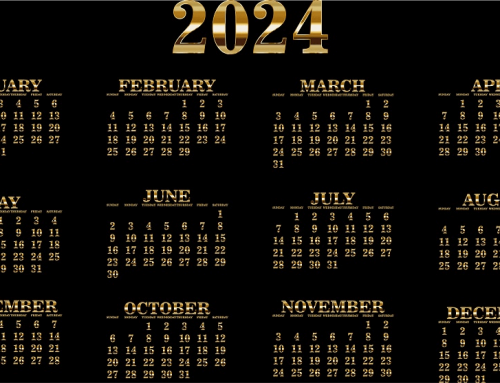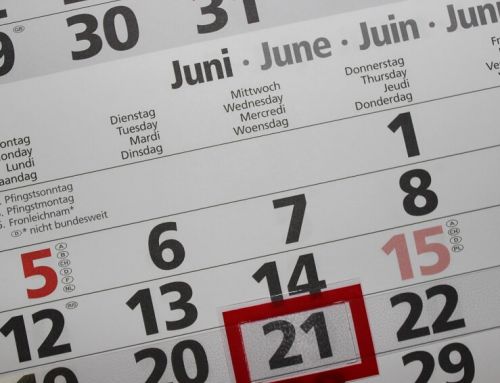Microsoft Office 2021 – Lohnt sich der Umstieg?
Das erste Office von Microsoft gab es im Jahr 1989, und zwar interessanterweise nur für den Apple Macintosh. Seither hat sich einiges getan bei der beliebten Office Suite. Nicht nur das die bevorzugte Plattform Windows wurde, und bei den Versionen für den Mac nach und nach Funktionen aus unterschiedlichsten Gründen gestrichen wurden, sondern auch die Schlagzahl mit der neue Office Versionen erschienen sind hat sich im Laufe der Jahre erhöht.
Und so kann man fast die Uhr danach stellen das es alle 3 Jahre wieder soweit ist, und ein neues Office als Stand-Alone Version erscheint. Seit 5. Oktober 2021 ist jetzt Microsoft Office 2021 am Markt, und erfindet das Rad zwar nicht neu aber es gibt doch ein paar Dinge die sich verändert haben.

Wir haben mit Office 2021 jetzt ein paar Wochen verbracht, und möchten daher hier unsere Erfahrungen teilen und eine kleine Entscheidungshilfe für alle die sich nicht sicher sind ob sich der Umstieg auf Office 2021 lohnt oder nicht bieten. Alle die mit Office 365 arbeiten können an dieser Stelle eigentlich schon aufhören zu lesen, denn mit dem Abo-Modell der Office Suite hat man natürlich immer als erstes alle neuen Features. Nur für viele lohnt sich dieses Modell einfach nicht weshalb die Stand-Alone Office Versionen sich nach wie vor großer Beliebtheit erfreuen.
Microsoft Office 2021 – Lohnt sich der Umstieg?
Das erste Office von Microsoft gab es im Jahr 1989, und zwar interessanterweise nur für den Apple Macintosh. Seither hat sich einiges getan bei der beliebten Office Suite. Nicht nur das die bevorzugte Plattform Windows wurde, und bei den Versionen für den Mac nach und nach Funktionen aus unterschiedlichsten Gründen gestrichen wurden, sondern auch die Schlagzahl mit der neue Office Versionen erschienen sind hat sich im Laufe der Jahre erhöht.
Und so kann man fast die Uhr danach stellen das es alle 3 Jahre wieder soweit ist, und ein neues Office als Stand-Alone Version erscheint. Seit 5. Oktober 2021 ist jetzt Microsoft Office 2021 am Markt, und erfindet das Rad zwar nicht neu aber es gibt doch ein paar Dinge die sich verändert haben.

Wir haben mit Office 2021 jetzt ein paar Wochen verbracht, und möchten daher hier unsere Erfahrungen teilen und eine kleine Entscheidungshilfe für alle die sich nicht sicher sind ob sich der Umstieg auf Office 2021 lohnt oder nicht bieten. Alle die mit Office 365 arbeiten können an dieser Stelle eigentlich schon aufhören zu lesen, denn mit dem Abo-Modell der Office Suite hat man natürlich immer als erstes alle neuen Features. Nur für viele lohnt sich dieses Modell einfach nicht weshalb die Stand-Alone Office Versionen sich nach wie vor großer Beliebtheit erfreuen.
1. Was ist neu in Word 2021
Das erste was bei Word 2021 auffällt, ist das alles größer ist. Es gibt größere Symbole mit mehr Abstand zueinander, und einer insgesamt aufgeräumteren Oberfläche. Wirklich interessant fanden wir aber erstmal die Schnellstartleiste ganz oben. Denn dort findet sich ganz links ein Schalter für das “AutoSpeichern”. Der erste Gedanke war dass das ja mal eine Super Idee ist bei der man dann verschiedene zeitbasierte automatisierte Speicheroptionen festlegen kann.
Aber das war leider nichts. Denn klickt man auf den Schalter kommt erstmal der Hinweis das bevor automatisches Speichern aktiviert werden kann zuvor die Speicherung in der Cloud erfolgen muss. Und mit der Cloud ist (wen wundert es) Microsoft OneDrive gemeint.
Das haben wir dann aber vorerst gelassen, da wir ja nach wie vor die Möglichkeit haben im Optionsmenü festzulegen ob, und in welchen Intervallen eine Datei automatisch gespeichert werden soll. An dieser Stelle sollte Microsoft auf jeden Fall nachbessern, und (wenn schon nicht auf andere Clouddienste) wenigstens die Funktion als Schnellzugriff anbieten die hier wohl vermutet werden darf.
Der nächste neu gestaltete Punkt findet sich in der Mitte der Schnellstartleiste oben. Dort ist jetzt ein Suchfeld welches nicht nur die Suche in einem Dokument ermöglichen soll, sondern auch eine Websuche, Suche in Hilfethemen, oder aber auch kontextsensitive Aufgaben anbietet. Kontextsensitiv bedeutet das intelligente Vorschläge gemacht werden die im Zusammenhang mit der aktuellen Auswahl im Dokument stehen. Das klappt mal mehr und mal weniger gut, aber insgesamt hilft es schon dabei durchaus den Arbeitsfluss zu optimieren. Zudem ist es auch ein Feature was sicherlich im Verlauf der Zeit noch weiterentwickelt wird.
(klicken zum vergrößern)
Unter dem Strich hat Word 2021 auf jeden Fall einen guten Eindruck auch dadurch bei uns hinterlassen, das man nicht lange suchen musste um eine Funktion zu finden. Eigentlich ist so ziemlich alles da geblieben wo man es beim Vorgänger Office 2019 gelassen hat. Nur das die gesamte Oberfläche frischer, aufgeräumter und nicht so überladen wirkt.
In unserer Bilderstrecke haben wir Screenshots von jeder Registerkarte gemacht damit Sie sich einen Überblick über die neue Optik von Office 2021 machen können.
Bilderstrecke: Microsoft Word 2021
(klicken zum vergrößern)
1. Was ist neu in Word 2021
Das erste was bei Word 2021 auffällt, ist das alles größer ist. Es gibt größere Symbole mit mehr Abstand zueinander, und einer insgesamt aufgeräumteren Oberfläche. Wirklich interessant fanden wir aber erstmal die Schnellstartleiste ganz oben. Denn dort findet sich ganz links ein Schalter für das “AutoSpeichern”. Der erste Gedanke war dass das ja mal eine Super Idee ist bei der man dann verschiedene zeitbasierte automatisierte Speicheroptionen festlegen kann.
Aber das war leider nichts. Denn klickt man auf den Schalter kommt erstmal der Hinweis das bevor automatisches Speichern aktiviert werden kann zuvor die Speicherung in der Cloud erfolgen muss. Und mit der Cloud ist (wen wundert es) Microsoft OneDrive gemeint.
Das haben wir dann aber vorerst gelassen, da wir ja nach wie vor die Möglichkeit haben im Optionsmenü festzulegen ob, und in welchen Intervallen eine Datei automatisch gespeichert werden soll. An dieser Stelle sollte Microsoft auf jeden Fall nachbessern, und (wenn schon nicht auf andere Clouddienste) wenigstens die Funktion als Schnellzugriff anbieten die hier wohl vermutet werden darf.
Der nächste neu gestaltete Punkt findet sich in der Mitte der Schnellstartleiste oben. Dort ist jetzt ein Suchfeld welches nicht nur die Suche in einem Dokument ermöglichen soll, sondern auch eine Websuche, Suche in Hilfethemen, oder aber auch kontextsensitive Aufgaben anbietet. Kontextsensitiv bedeutet das intelligente Vorschläge gemacht werden die im Zusammenhang mit der aktuellen Auswahl im Dokument stehen. Das klappt mal mehr und mal weniger gut, aber insgesamt hilft es schon dabei durchaus den Arbeitsfluss zu optimieren. Zudem ist es auch ein Feature was sicherlich im Verlauf der Zeit noch weiterentwickelt wird.
(klicken zum vergrößern)
Unter dem Strich hat Word 2021 auf jeden Fall einen guten Eindruck auch dadurch bei uns hinterlassen, das man nicht lange suchen musste um eine Funktion zu finden. Eigentlich ist so ziemlich alles da geblieben wo man es beim Vorgänger Office 2019 gelassen hat. Nur das die gesamte Oberfläche frischer, aufgeräumter und nicht so überladen wirkt.
In unserer Bilderstrecke haben wir Screenshots von jeder Registerkarte gemacht damit Sie sich einen Überblick über die neue Optik von Office 2021 machen können.
Bilderstrecke: Microsoft Word 2021
(klicken zum vergrößern)
2. Was ist neu in Excel 2021
Auch Excel 2021 bietet auf den ersten Blick eigentlich keine wirklich neuen Funktionen, aber ebenso wie auch Word 2021 zeigt sich alles in einem neuen Gewand was die Arbeitsoberfläche übersichtlicher und leichter erscheinen lässt. Wirklich neue Funktionen braucht Excel aber ohnehin nicht, da es die wohl umfangreichste Tabellenkalkulation überhaupt ist, und es gibt an sich niemanden der Excel zu 100% in allen Facetten beherrscht. Die größten Änderungen sind wie schon bei Word 2021 in der Optik zu finden die alles schlanker gestaltet.
Im Gegensatz zu Word 2021 finden wir in der Schnellstartleiste oben nicht den Schalter mit “AutoSpeichern” was uns jetzt doch ein bisschen gewundert hat. Der Grund dafür erschliesst sich uns zwar nicht, aber vielleicht wird dieser Punkt ja noch nachgereicht. Wohl aber gibt es die Suchfunktion mit den kontextsensitiven Vorschlägen zu Funktionen. Das klappt hier auch richtig gut, sodass beispielsweise nach Bildung einer Summe gleich der Vorschlag gemacht wird die Zellen zu formatieren, oder den Namensmanager zu verwenden.
Neu ist übrigens wie auch bei Word 2021 der “Teilen” Button in der Schnellstartleiste oben rechts.
Da dachten wir auch erst wie praktisch es doch wäre Dateien ganz bequem per Mail oder Cloud für andere freizugeben. Aber auch an diesem Punkt wurden wir ausgebremst, denn man kann eine Datei nur teilen wenn zuvor in der Cloud gespeichert wurde. Und als Cloudspeicher wird auch nur “OneDrive” angeboten.
Excel Inquire wurde ebenfalls nochmal übersichtlicher gestaltet und mit zusätzlichen Funktionen ausgestattet, um Arbeitsblätter zu bereinigen. Besonders Einsteiger dürfte die ausführliche Hilfefunktion von Excel 2021 freuen die im Zweifel weiterhelfen kann. Eine Bilderstrecke mit allen Registerkarten aus Excel 2021 haben wir hier natürlich auch nochmal für Sie bereitgestellt.
Bilderstrecke: Microsoft Excel 2021
(klicken zum vergrößern)
2. Was ist neu in Excel 2021
Auch Excel 2021 bietet auf den ersten Blick eigentlich keine wirklich neuen Funktionen, aber ebenso wie auch Word 2021 zeigt sich alles in einem neuen Gewand was die Arbeitsoberfläche übersichtlicher und leichter erscheinen lässt. Wirklich neue Funktionen braucht Excel aber ohnehin nicht, da es die wohl umfangreichste Tabellenkalkulation überhaupt ist, und es gibt an sich niemanden der Excel zu 100% in allen Facetten beherrscht. Die größten Änderungen sind wie schon bei Word 2021 in der Optik zu finden die alles schlanker gestaltet.
Im Gegensatz zu Word 2021 finden wir in der Schnellstartleiste oben nicht den Schalter mit “AutoSpeichern” was uns jetzt doch ein bisschen gewundert hat. Der Grund dafür erschliesst sich uns zwar nicht, aber vielleicht wird dieser Punkt ja noch nachgereicht. Wohl aber gibt es die Suchfunktion mit den kontextsensitiven Vorschlägen zu Funktionen. Das klappt hier auch richtig gut, sodass beispielsweise nach Bildung einer Summe gleich der Vorschlag gemacht wird die Zellen zu formatieren, oder den Namensmanager zu verwenden.
Neu ist übrigens wie auch bei Word 2021 der “Teilen” Button in der Schnellstartleiste oben rechts.
Da dachten wir auch erst wie praktisch es doch wäre Dateien ganz bequem per Mail oder Cloud für andere freizugeben. Aber auch an diesem Punkt wurden wir ausgebremst, denn man kann eine Datei nur teilen wenn zuvor in der Cloud gespeichert wurde. Und als Cloudspeicher wird auch nur “OneDrive” angeboten.
Excel Inquire wurde ebenfalls nochmal übersichtlicher gestaltet und mit zusätzlichen Funktionen ausgestattet, um Arbeitsblätter zu bereinigen. Besonders Einsteiger dürfte die ausführliche Hilfefunktion von Excel 2021 freuen die im Zweifel weiterhelfen kann. Eine Bilderstrecke mit allen Registerkarten aus Excel 2021 haben wir hier natürlich auch nochmal für Sie bereitgestellt.
Bilderstrecke: Microsoft Excel 2021
(klicken zum vergrößern)
3. Was ist neu in Outlook 2021
Auch bei Outlook 2021 wird das Rad nicht neu erfunden, und wie schon bei Word 2021 und Excel 2021 finden sich die Verbesserungen vorwiegend in der Optik wieder. Wirklich schön gemacht ist die Integration von Microsoft Teams und Microsoft Skype die direkt aus dem Kalender heraus gestartet werden können.
Auch die Integration von zuvor in älteren Office Versionen implementierten Add-Ins klappte einwandfrei, und es gab keinerlei Inkompatibilitäten. Was uns erst ein wenig verwundert hat ist die verschobene Suchfunktion von E-Mails und Personen. Denn diese findet sich nun nicht mehr direkt über der Spalte mit der E-Mail Übersicht, sondern wurde etwas weiter nach rechts in ein Filtersymbol verschoben. Man kann von dort aus die Suche nach Inhalten recht genau präzisieren. Im Grunde lässt sich über Outlook 2021 gar nicht soviel neues berichten, weil es an sich gar nichts wirklich neues gibt wenn man von der klareren Optik mal absieht.
Anbei auch hier wieder eine Bilderstrecke von Outlook 2021 damit Sie sich ein genaueres Bild machen können.
Bilderstrecke: Microsoft Outlook 2021
(klicken zum vergrößern)
3. Was ist neu in Outlook 2021
Auch bei Outlook 2021 wird das Rad nicht neu erfunden, und wie schon bei Word 2021 und Excel 2021 finden sich die Verbesserungen vorwiegend in der Optik wieder. Wirklich schön gemacht ist die Integration von Microsoft Teams und Microsoft Skype die direkt aus dem Kalender heraus gestartet werden können.
Auch die Integration von zuvor in älteren Office Versionen implementierten Add-Ins klappte einwandfrei, und es gab keinerlei Inkompatibilitäten. Was uns erst ein wenig verwundert hat ist die verschobene Suchfunktion von E-Mails und Personen. Denn diese findet sich nun nicht mehr direkt über der Spalte mit der E-Mail Übersicht, sondern wurde etwas weiter nach rechts in ein Filtersymbol verschoben. Man kann von dort aus die Suche nach Inhalten recht genau präzisieren. Im Grunde lässt sich über Outlook 2021 gar nicht soviel neues berichten, weil es an sich gar nichts wirklich neues gibt wenn man von der klareren Optik mal absieht.
Anbei auch hier wieder eine Bilderstrecke von Outlook 2021 damit Sie sich ein genaueres Bild machen können.
Bilderstrecke: Microsoft Outlook 2021
(klicken zum vergrößern)
4. Für wen lohnt sich der Kauf von Office 2021
Nachdem wir uns nun wie gesagt ein paar Wochen mit Office 2021 beschäftigt, und es im täglichen Einsatz verwendet haben kann gesagt werden das wir es eigentlich nicht mehr missen möchten. Wir hatten nie das Gefühl das eine Funktion fehlt, oder das wir lange nach einer Funktion suchen mussten. Es war gefühlt alles am richtigen Platz. Aber natürlich ist auch nicht alles perfekt, denn eine “Teilen” Funktion mit der man Dokumente nur über “OneDrive” mit anderen teilen kann ist nichts halbes und nichts ganzes. Hier muss unbedingt nachgearbeitet werden!
Ebenso verhält es sich mit der “AutoSpeichern” Funktion, die in Word zwar verfügbar ist, in Excel aber wiederrum nicht. Und warum suggeriert man uns hier das wir automatisches Speichern aktivieren können, uns dann aber wieder mit Restriktionen in Form der OneDrive-Cloud belegt. Was soll das? An dieser Stelle sollte auch nachgebessert werden.
Kommen wir nun aber zu der Frage ob sich der Umstieg für Sie lohnt.
Eines ist mal klar: Office 2021 ist absolut kein “Must have” aber es macht Spaß damit zu arbeiten. Wer von Office 2019 kommt der kann eigentlich verzichten, und alle die bislang mit Office 2016 oder noch älteren Versionen gearbeitet haben, kann auf jeden Fall der Wechsel empfohlen werden, da sich hier doch so einige neue Features verbergen.
4. Für wen lohnt sich der Kauf von Office 2021
Nachdem wir uns nun wie gesagt ein paar Wochen mit Office 2021 beschäftigt, und es im täglichen Einsatz verwendet haben kann gesagt werden das wir es eigentlich nicht mehr missen möchten. Wir hatten nie das Gefühl das eine Funktion fehlt, oder das wir lange nach einer Funktion suchen mussten. Es war gefühlt alles am richtigen Platz. Aber natürlich ist auch nicht alles perfekt, denn eine “Teilen” Funktion mit der man Dokumente nur über “OneDrive” mit anderen teilen kann ist nichts halbes und nichts ganzes. Hier muss unbedingt nachgearbeitet werden!
Ebenso verhält es sich mit der “AutoSpeichern” Funktion, die in Word zwar verfügbar ist, in Excel aber wiederrum nicht. Und warum suggeriert man uns hier das wir automatisches Speichern aktivieren können, uns dann aber wieder mit Restriktionen in Form der OneDrive-Cloud belegt. Was soll das? An dieser Stelle sollte auch nachgebessert werden.
Kommen wir nun aber zu der Frage ob sich der Umstieg für Sie lohnt.
Eines ist mal klar: Office 2021 ist absolut kein “Must have” aber es macht Spaß damit zu arbeiten. Wer von Office 2019 kommt der kann eigentlich verzichten, und alle die bislang mit Office 2016 oder noch älteren Versionen gearbeitet haben, kann auf jeden Fall der Wechsel empfohlen werden, da sich hier doch so einige neue Features verbergen.
5. Bestseller Office Software
- mit bis zu sechs Personen teilen
- Nutzung auf einem PC oder Mac
- Aktivierungscode per Post (Lizenz)
- Nutzung auf einem PC oder Mac
- Für einen Nutzer
- Mit der Buchhaltungssoftware von Lexware mit intuitiver & anwenderfreundlicher Benutzeroberfläche muss man kein ausgebildeter Bilanzbuchhalter sein, um die doppelte Buchführung korrekt zu erstellen
- STARTKLAR FÜR IHREN TRAUMJOB – Der sichere Umgang mit Excel 2021 bzw. Excel 365 ist für viele Jobs eine Voraussetzung. Lassen Sie sich nicht abhängen! Alle relevanten Grundlagen Schritt für Schritt verstehen und spielend leicht lernen, weil Ihre Zeit zu schade für Abendkurse und dicke Bücher ist.
5. Bestseller Office Software
- mit bis zu sechs Personen teilen
- Nutzung auf einem PC oder Mac
- Aktivierungscode per Post (Lizenz)
- Nutzung auf einem PC oder Mac
- Für einen Nutzer
- Mit der Buchhaltungssoftware von Lexware mit intuitiver & anwenderfreundlicher Benutzeroberfläche muss man kein ausgebildeter Bilanzbuchhalter sein, um die doppelte Buchführung korrekt zu erstellen
- STARTKLAR FÜR IHREN TRAUMJOB – Der sichere Umgang mit Excel 2021 bzw. Excel 365 ist für viele Jobs eine Voraussetzung. Lassen Sie sich nicht abhängen! Alle relevanten Grundlagen Schritt für Schritt verstehen und spielend leicht lernen, weil Ihre Zeit zu schade für Abendkurse und dicke Bücher ist.
Beliebte Beiträge
Amazon zieht die Zügel an: Neues Rückgaberecht
Amazon hat eine bedeutende Anpassung seiner Rückgabepolitik vorgenommen. Die neue Regelung, die ab dem 25. April in Kraft tritt, verkürzt die Rückgabefrist für Elektronikartikel auf nur noch 14 Tage. Diese Änderung stellt eine Herausforderung für Käufer und Verkäufer dar und könnte das Einkaufsverhalten nachhaltig beeinflussen.
EU-Staaten drängen auf Realisierung der Chatkontrolle
In einem jüngsten Vorstoß zur Bekämpfung von Missbrauchsmaterial im Internet drängen EU-Staaten auf die Realisierung der Chatkontrolle. Die Maßnahme, die auf das Scannen von Nachrichten abzielt, löst eine intensive Debatte über Datenschutz und Überwachung aus.
Ordnerrücken in Microsoft Word erstellen – Schritt für Schritt-Anleitung
Diese Anleitung zeigt Ihnen, wie Sie in wenigen Schritten einen Ordnerrücken DIN A4 in Microsoft Word erstellen. Perfekt für die Organisation im Büro oder Zuhause, hilft Ihnen dieser Ratgeber, Ihre Dokumente stilvoll und übersichtlich zu ordnen.
Wie Google Missbrauch durch KI-gestützte Anzeigen aufdeckt
In einem beispiellosen KI-Wettrennen stellt Google seine neuesten Technologien vor, um KI-Anzeigenmissbrauch zu entdecken. Dieser Artikel beleuchtet, wie mit KI-gestützten Tools gegen betrügerische Aktivitäten vorgegangen wird und welche Herausforderungen dabei bestehen.
Nebenkostenprivileg – Alternativen zum Kabelfernsehen
Das Nebenkostenprivileg ist gefallen, und die Zeit läuft ab. Dieser Artikel vergleicht die beliebtesten Optionen wie Streaming-Dienste, Satelliten-TV und digitales Antennenfernsehen. Erfahren Sie mehr über die Vor- und Nachteile jeder Alternative.
ChatGPT in Excel integrieren und verwenden – Geht das?
ChatGPT ist mehr als nur ein einfacher Chatbot. Erfahren Sie, wie es Ihre Arbeit mit Excel revolutionieren kann, indem es Formeln übersetzt, VBA-Makros erstellt und sogar eine zukünftige Integration in Office in Aussicht stellt.
Beliebte Beiträge
Amazon zieht die Zügel an: Neues Rückgaberecht
Amazon hat eine bedeutende Anpassung seiner Rückgabepolitik vorgenommen. Die neue Regelung, die ab dem 25. April in Kraft tritt, verkürzt die Rückgabefrist für Elektronikartikel auf nur noch 14 Tage. Diese Änderung stellt eine Herausforderung für Käufer und Verkäufer dar und könnte das Einkaufsverhalten nachhaltig beeinflussen.
EU-Staaten drängen auf Realisierung der Chatkontrolle
In einem jüngsten Vorstoß zur Bekämpfung von Missbrauchsmaterial im Internet drängen EU-Staaten auf die Realisierung der Chatkontrolle. Die Maßnahme, die auf das Scannen von Nachrichten abzielt, löst eine intensive Debatte über Datenschutz und Überwachung aus.
Ordnerrücken in Microsoft Word erstellen – Schritt für Schritt-Anleitung
Diese Anleitung zeigt Ihnen, wie Sie in wenigen Schritten einen Ordnerrücken DIN A4 in Microsoft Word erstellen. Perfekt für die Organisation im Büro oder Zuhause, hilft Ihnen dieser Ratgeber, Ihre Dokumente stilvoll und übersichtlich zu ordnen.
Wie Google Missbrauch durch KI-gestützte Anzeigen aufdeckt
In einem beispiellosen KI-Wettrennen stellt Google seine neuesten Technologien vor, um KI-Anzeigenmissbrauch zu entdecken. Dieser Artikel beleuchtet, wie mit KI-gestützten Tools gegen betrügerische Aktivitäten vorgegangen wird und welche Herausforderungen dabei bestehen.
Nebenkostenprivileg – Alternativen zum Kabelfernsehen
Das Nebenkostenprivileg ist gefallen, und die Zeit läuft ab. Dieser Artikel vergleicht die beliebtesten Optionen wie Streaming-Dienste, Satelliten-TV und digitales Antennenfernsehen. Erfahren Sie mehr über die Vor- und Nachteile jeder Alternative.
ChatGPT in Excel integrieren und verwenden – Geht das?
ChatGPT ist mehr als nur ein einfacher Chatbot. Erfahren Sie, wie es Ihre Arbeit mit Excel revolutionieren kann, indem es Formeln übersetzt, VBA-Makros erstellt und sogar eine zukünftige Integration in Office in Aussicht stellt.

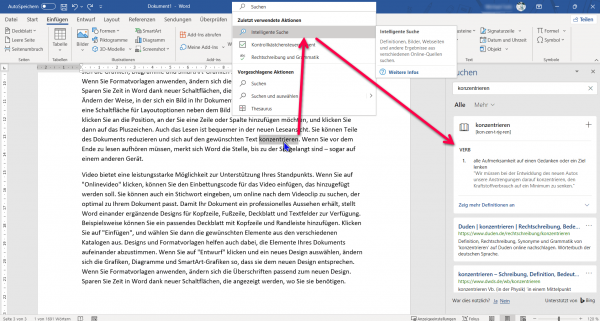
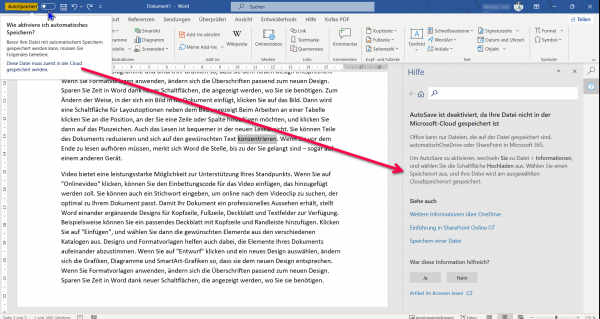
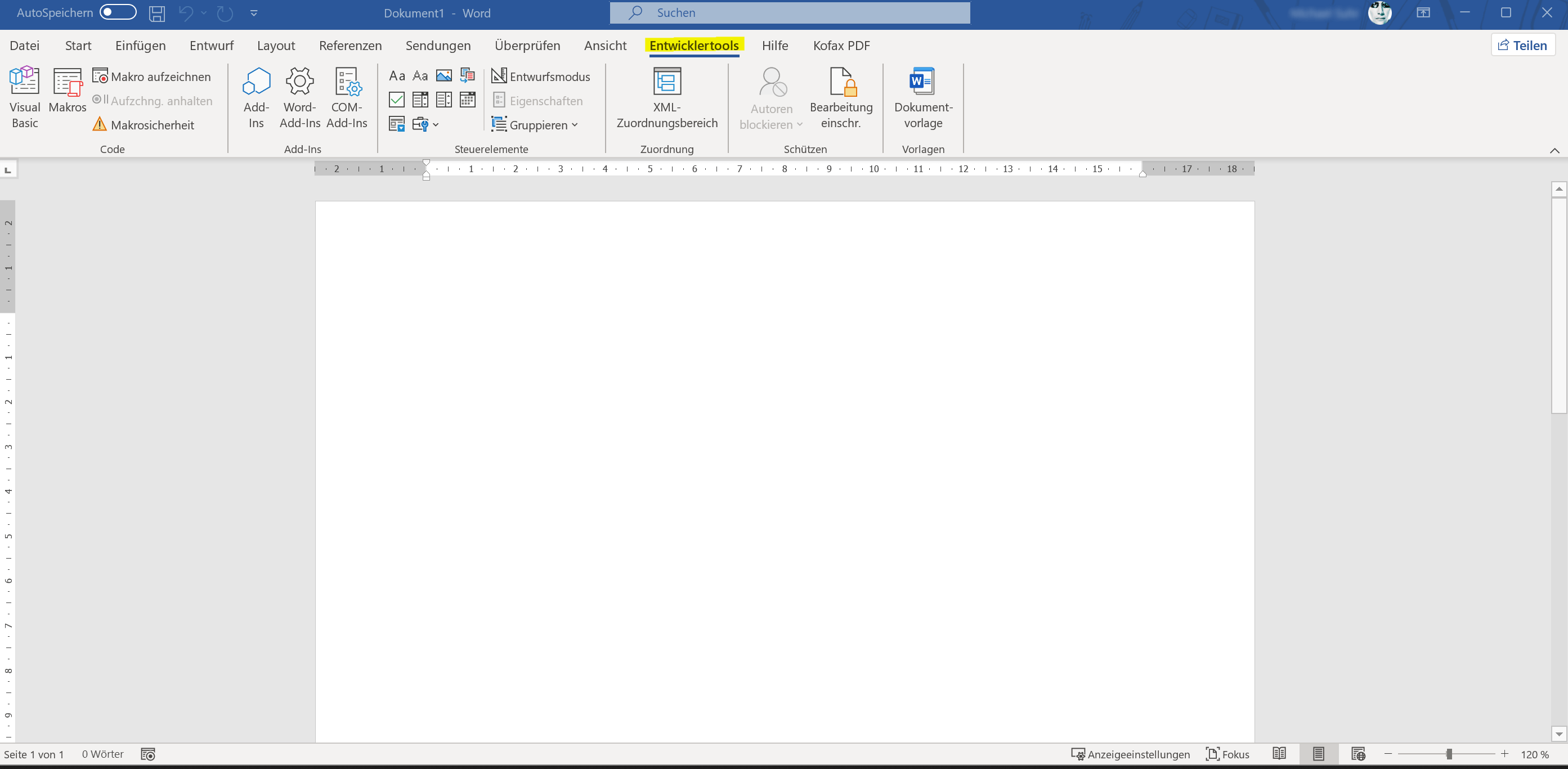
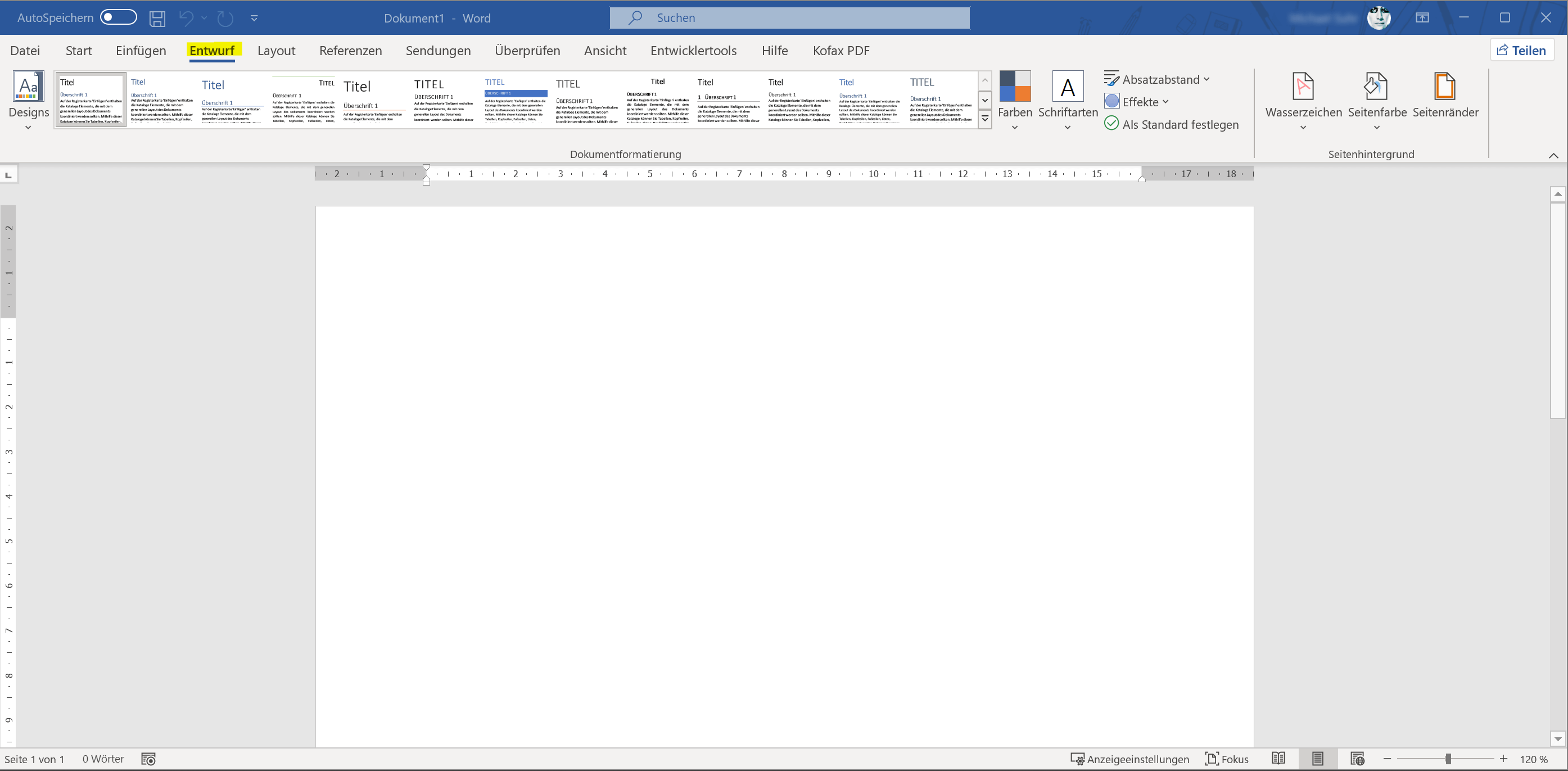
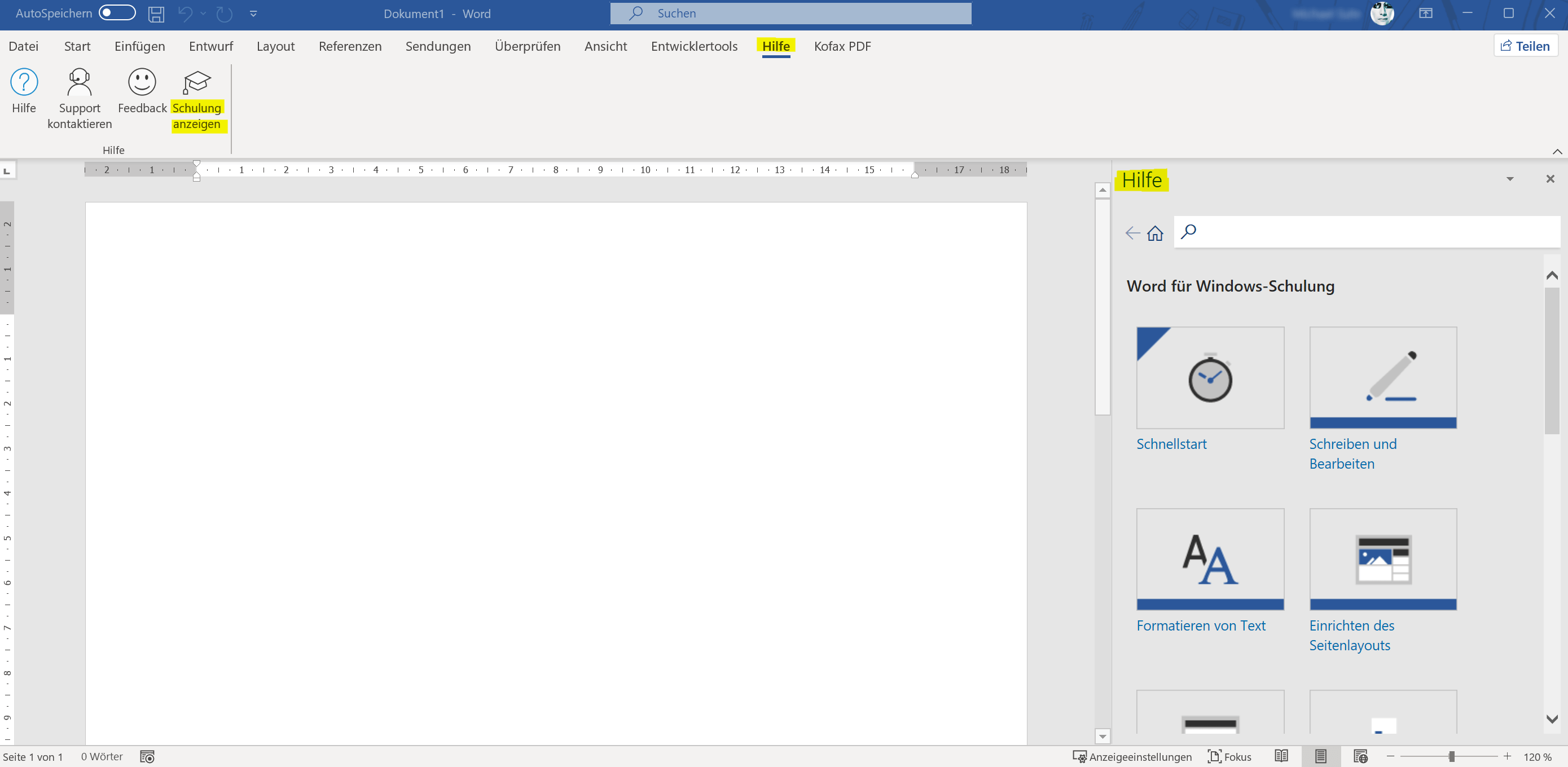
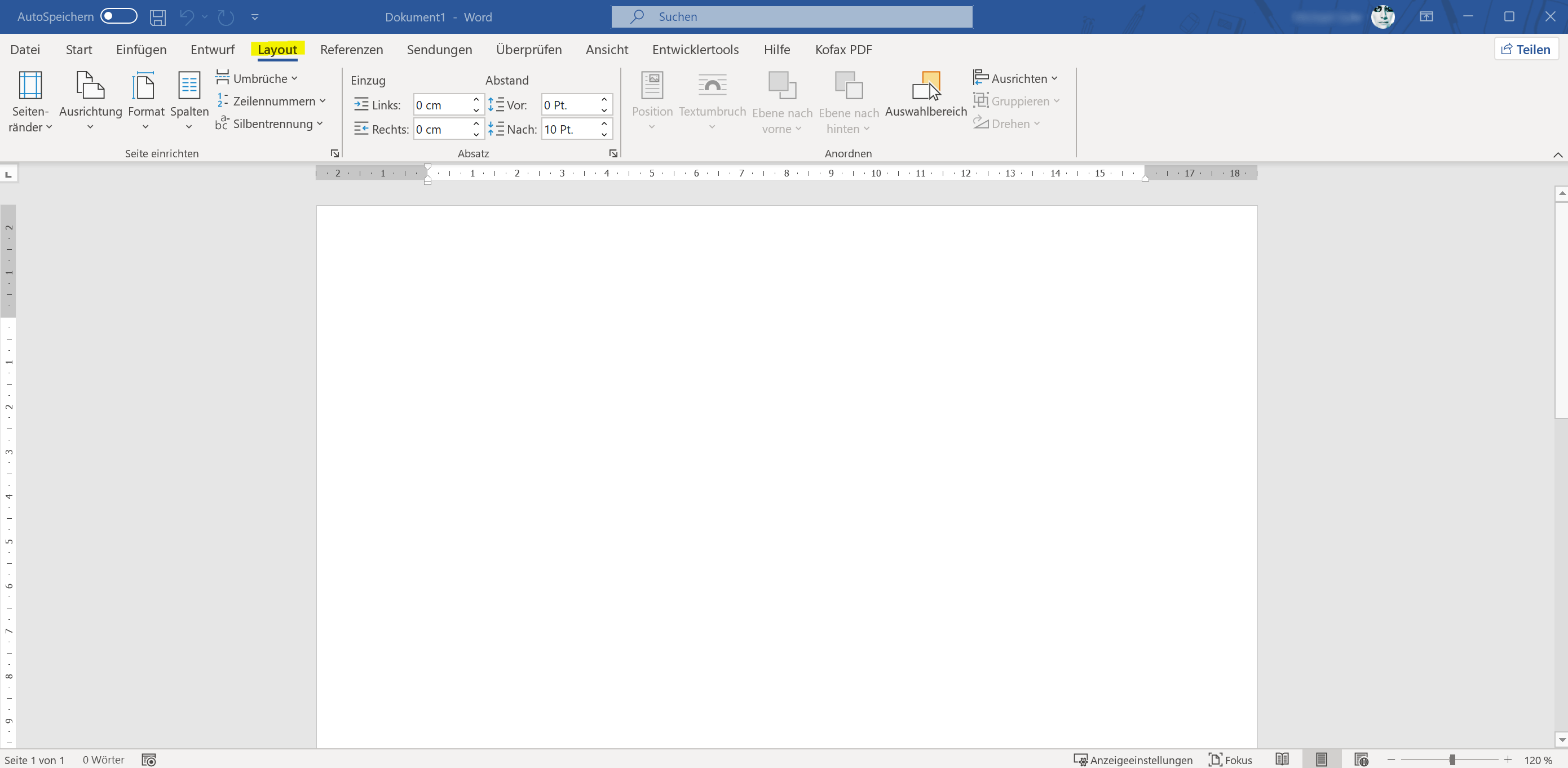
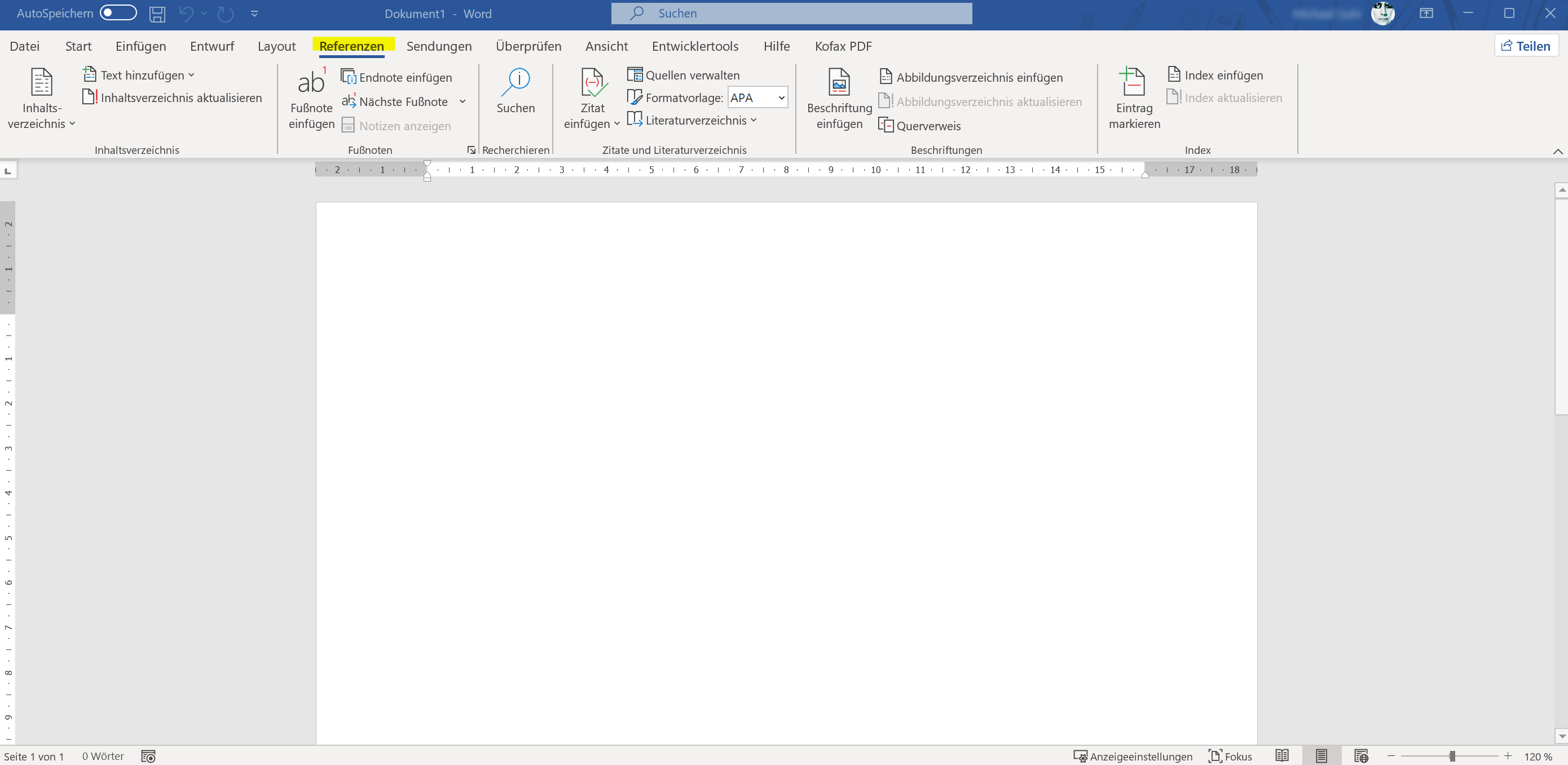
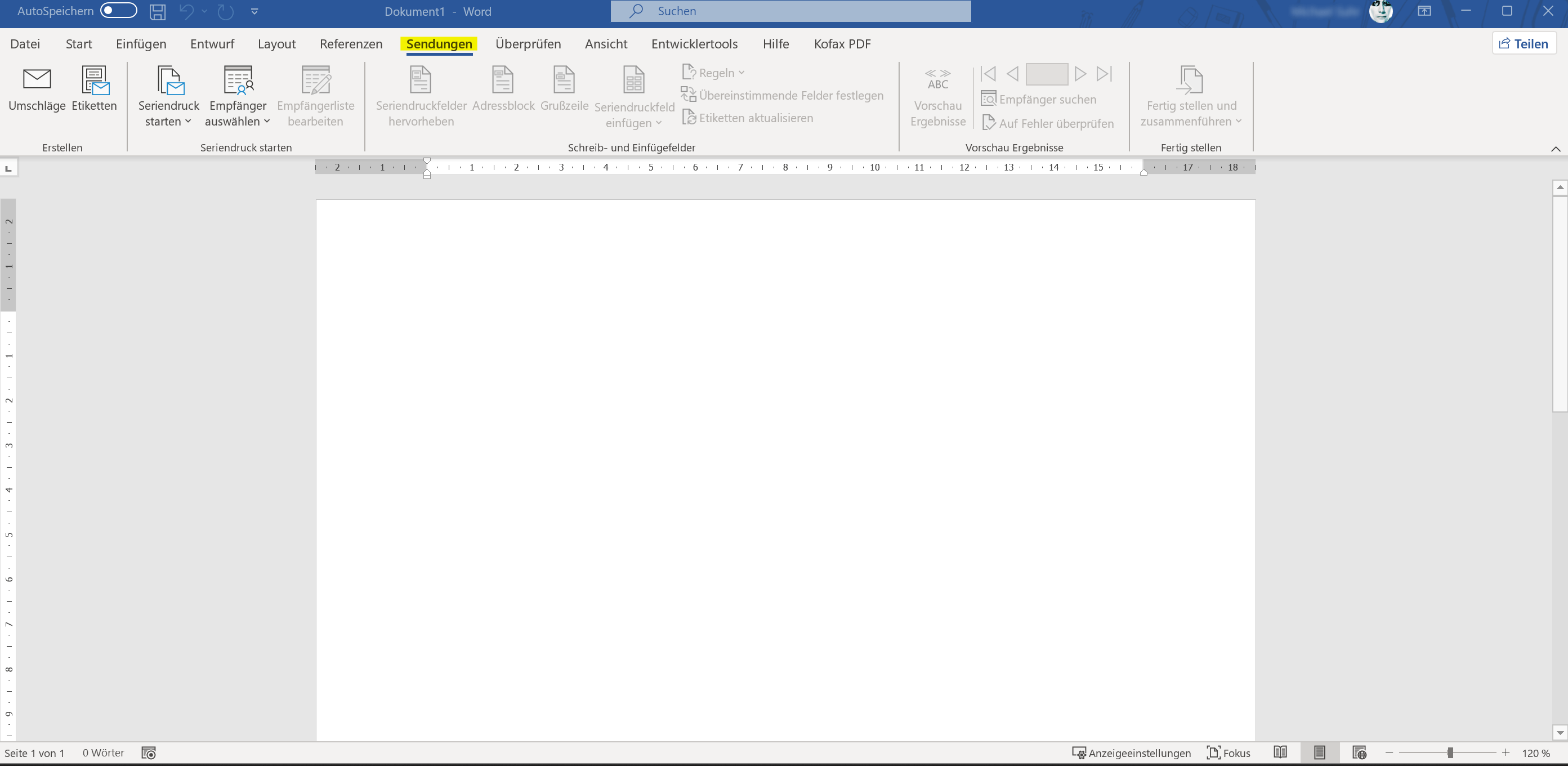
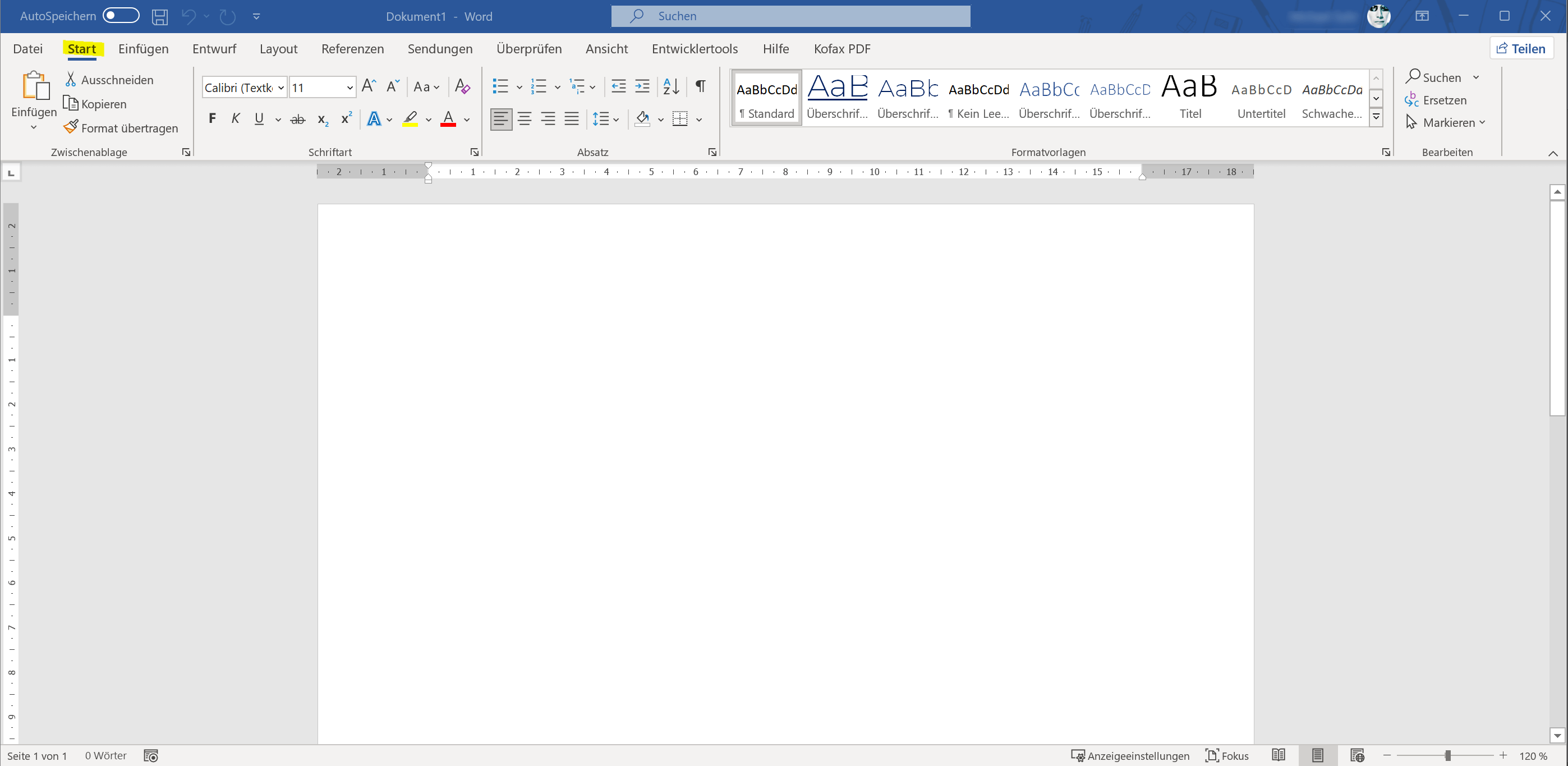
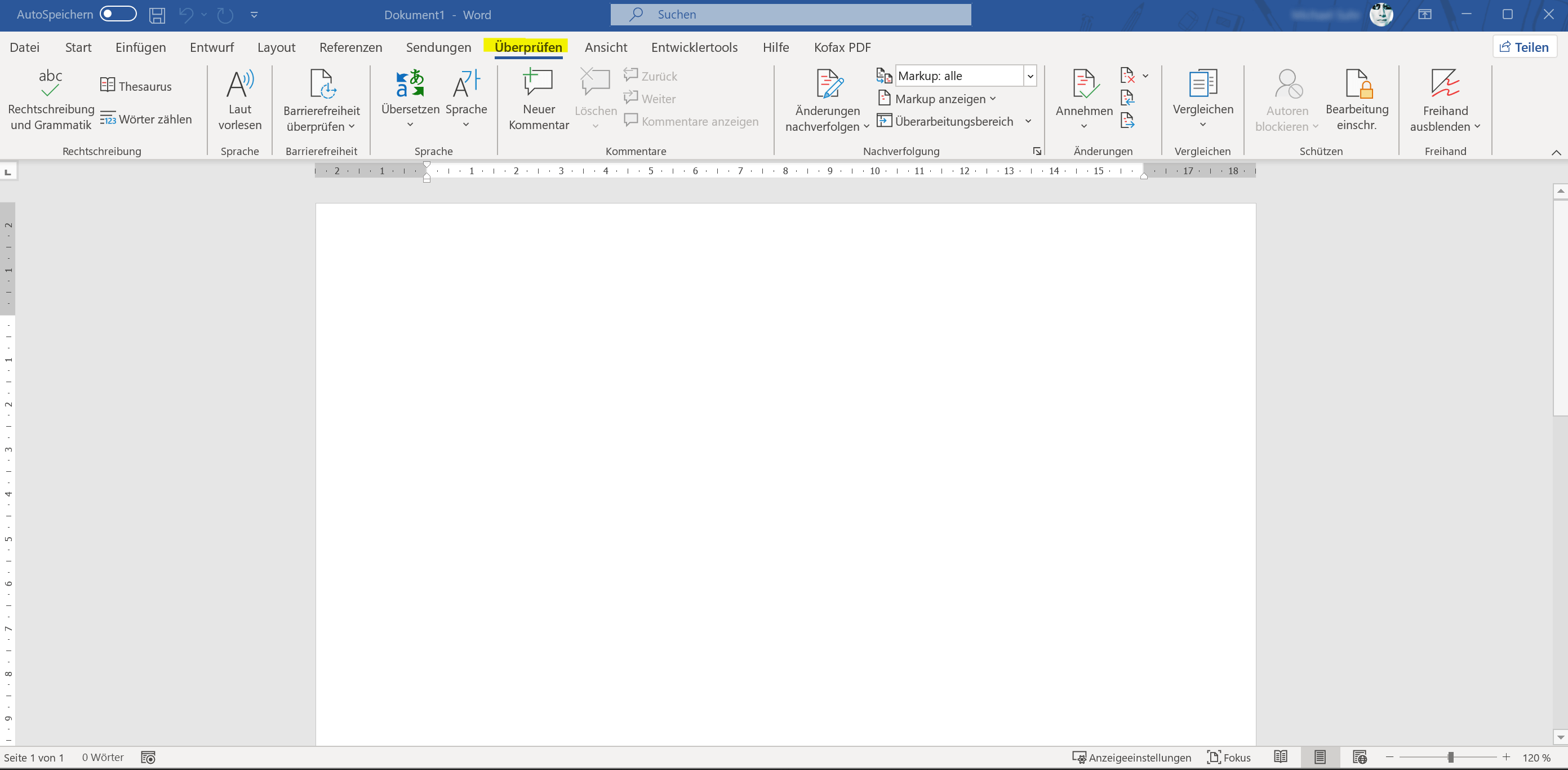
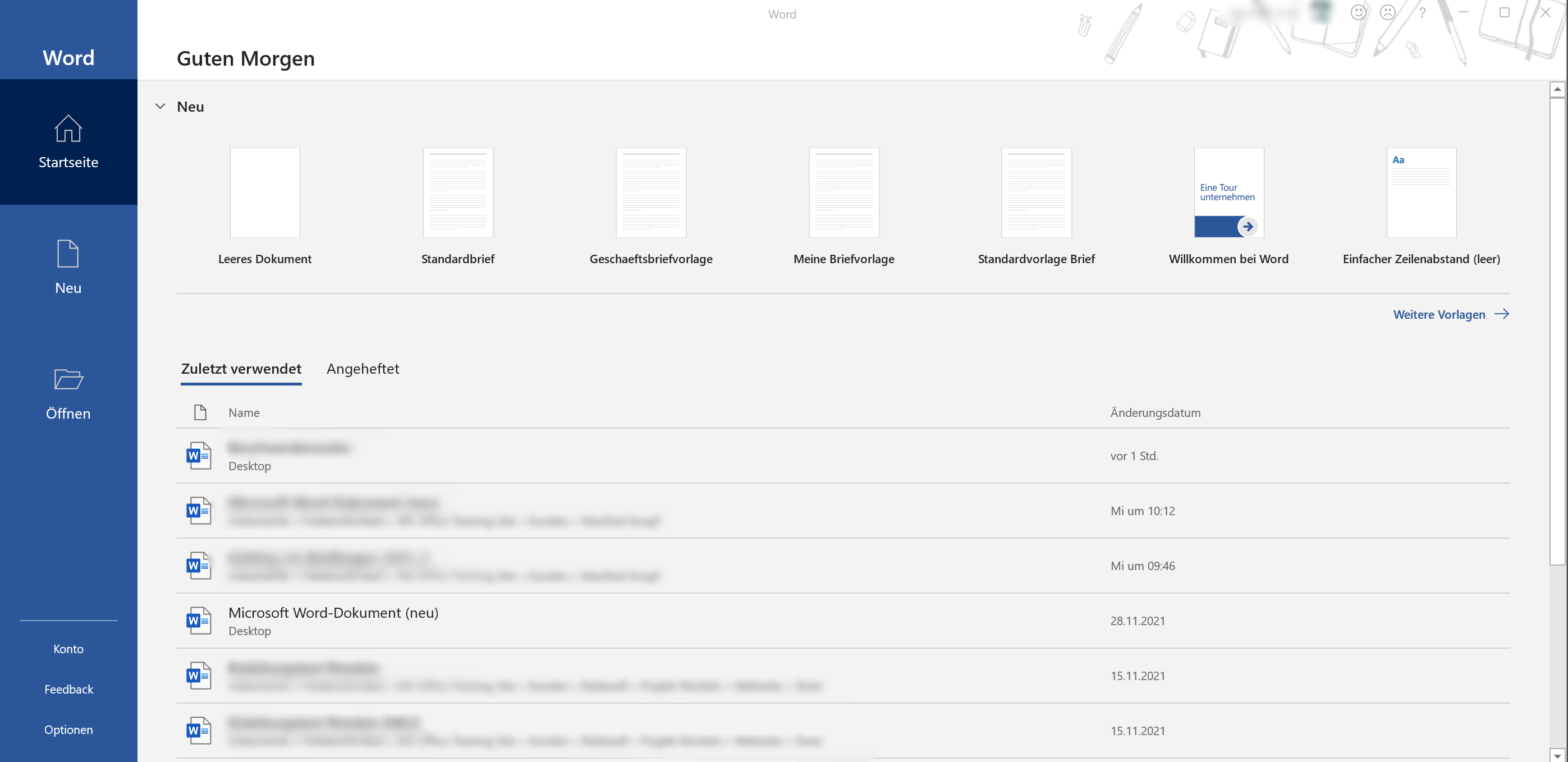
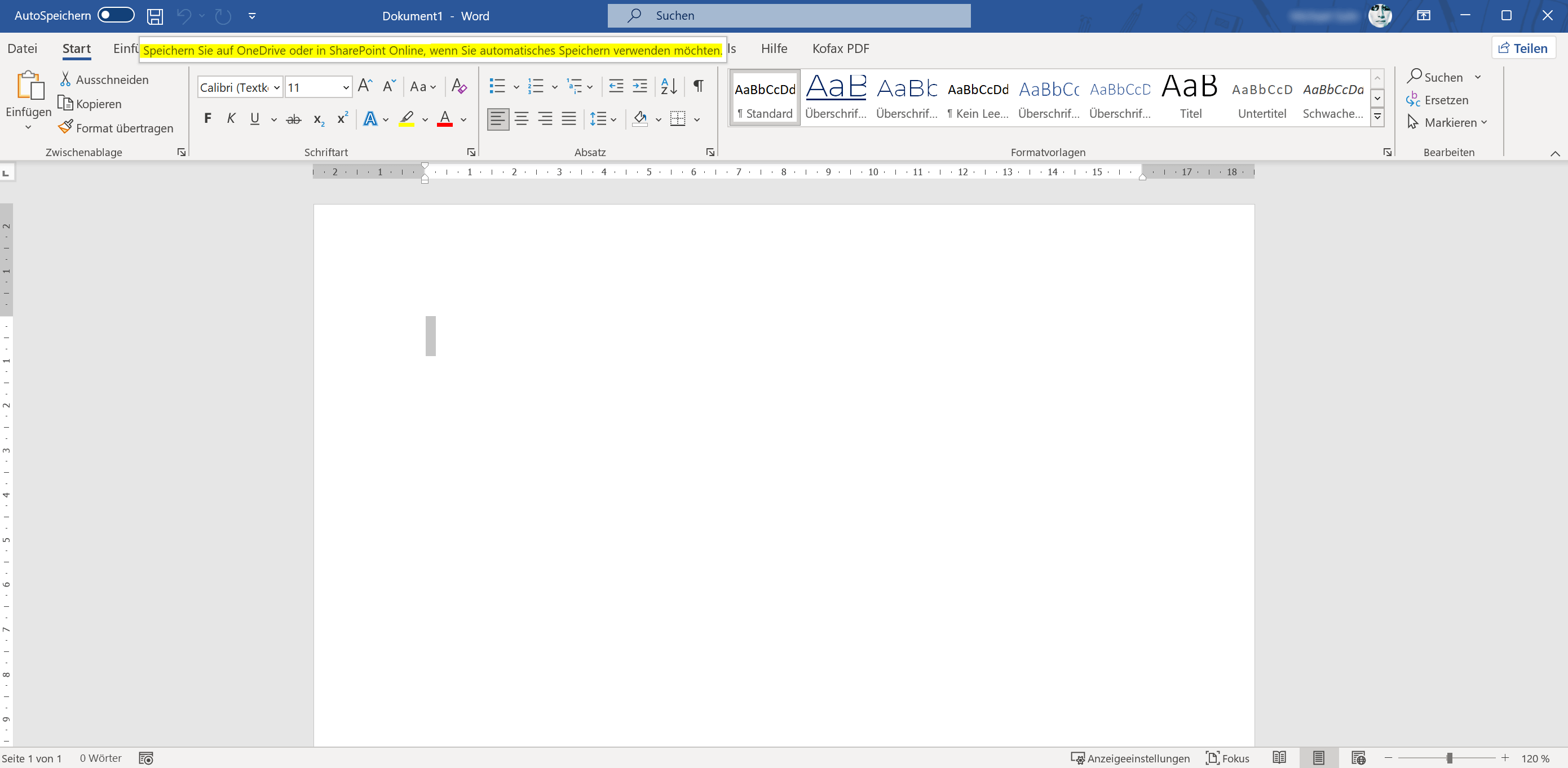
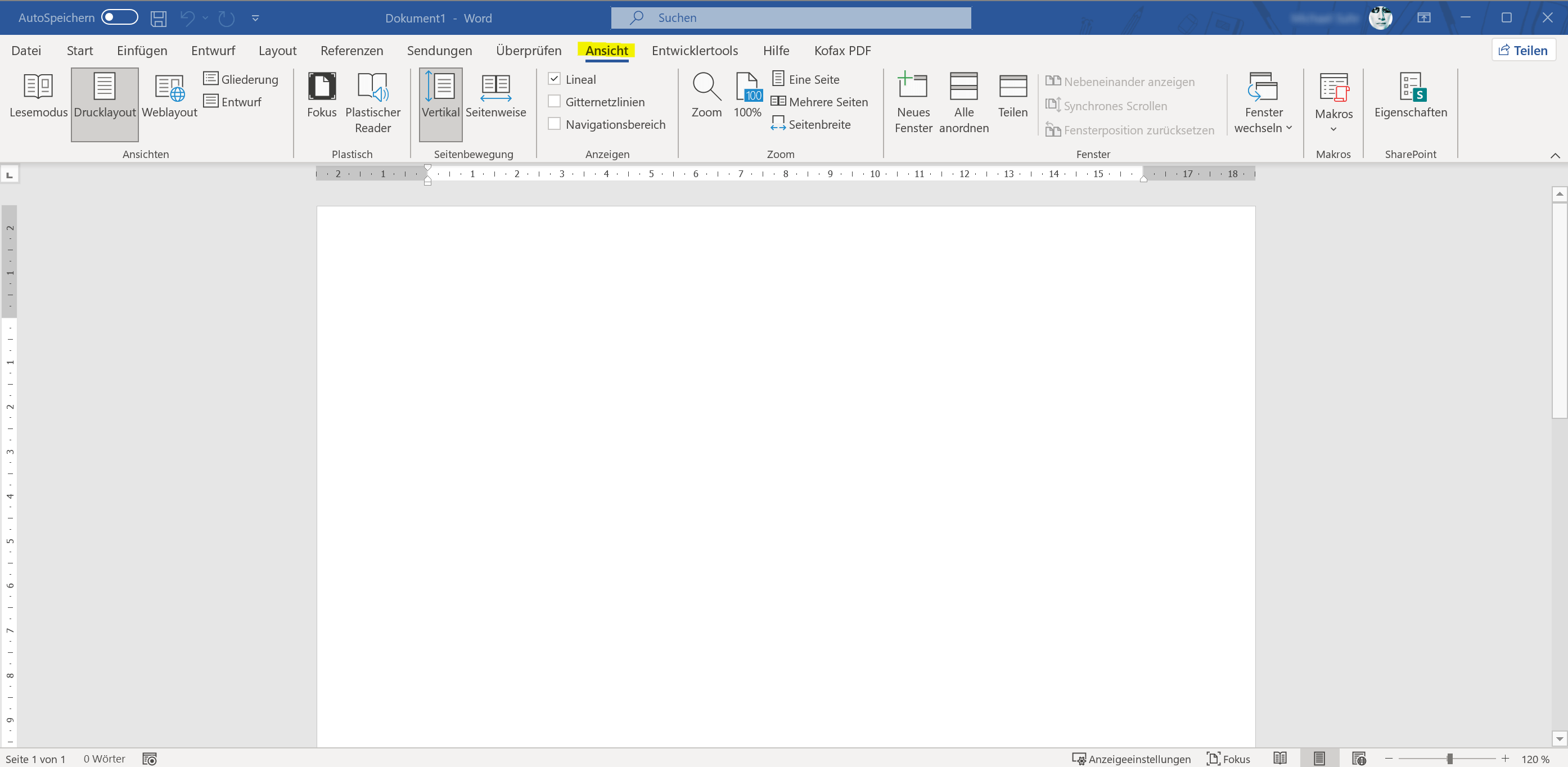

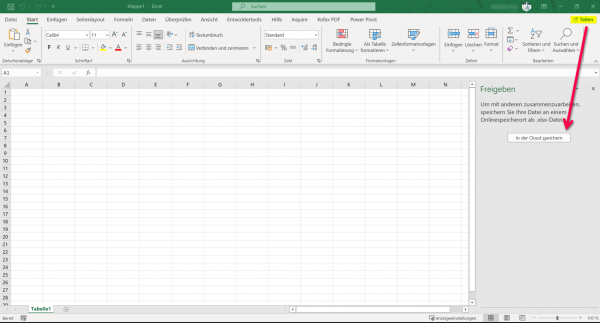
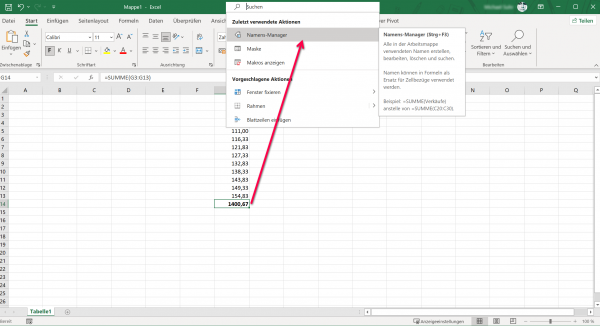
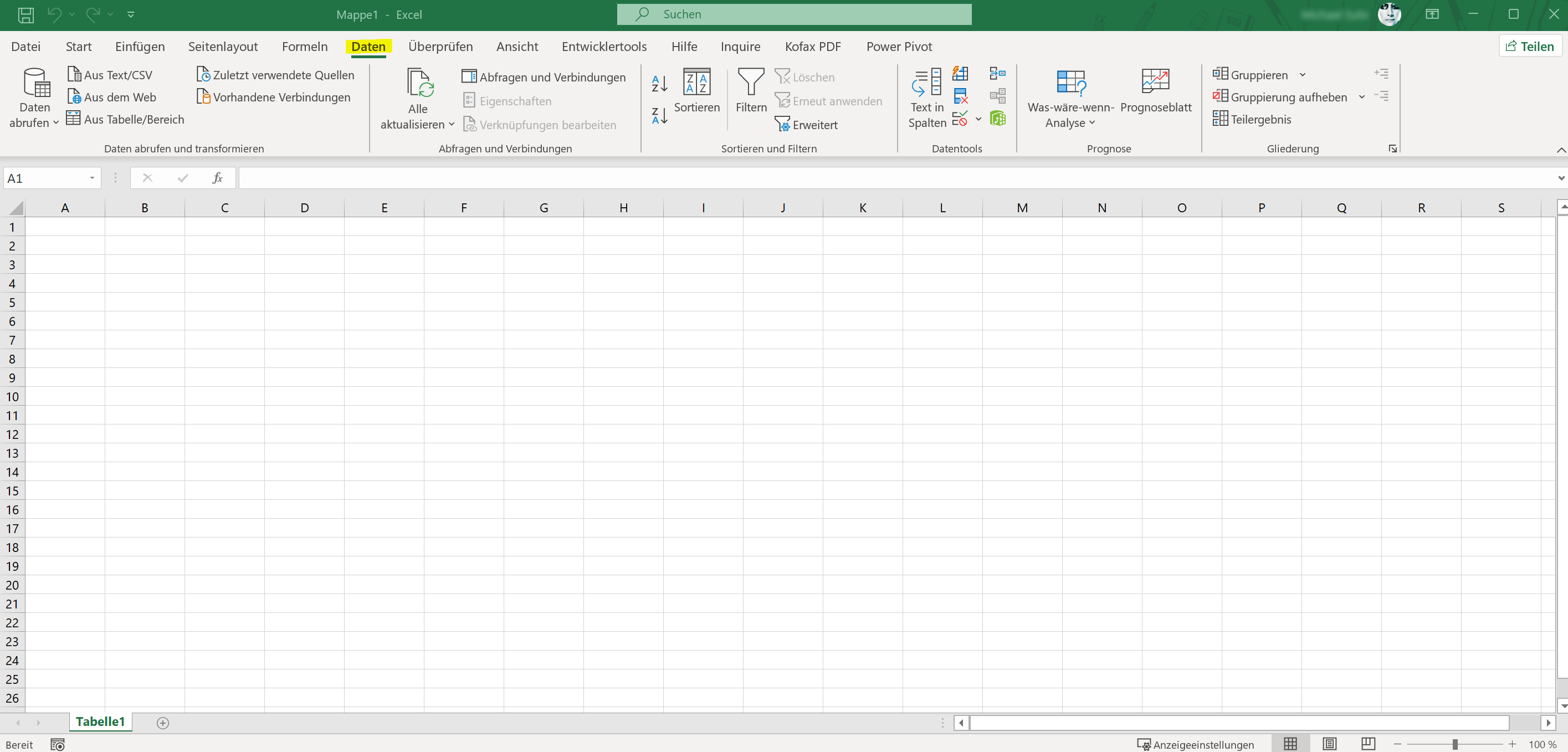
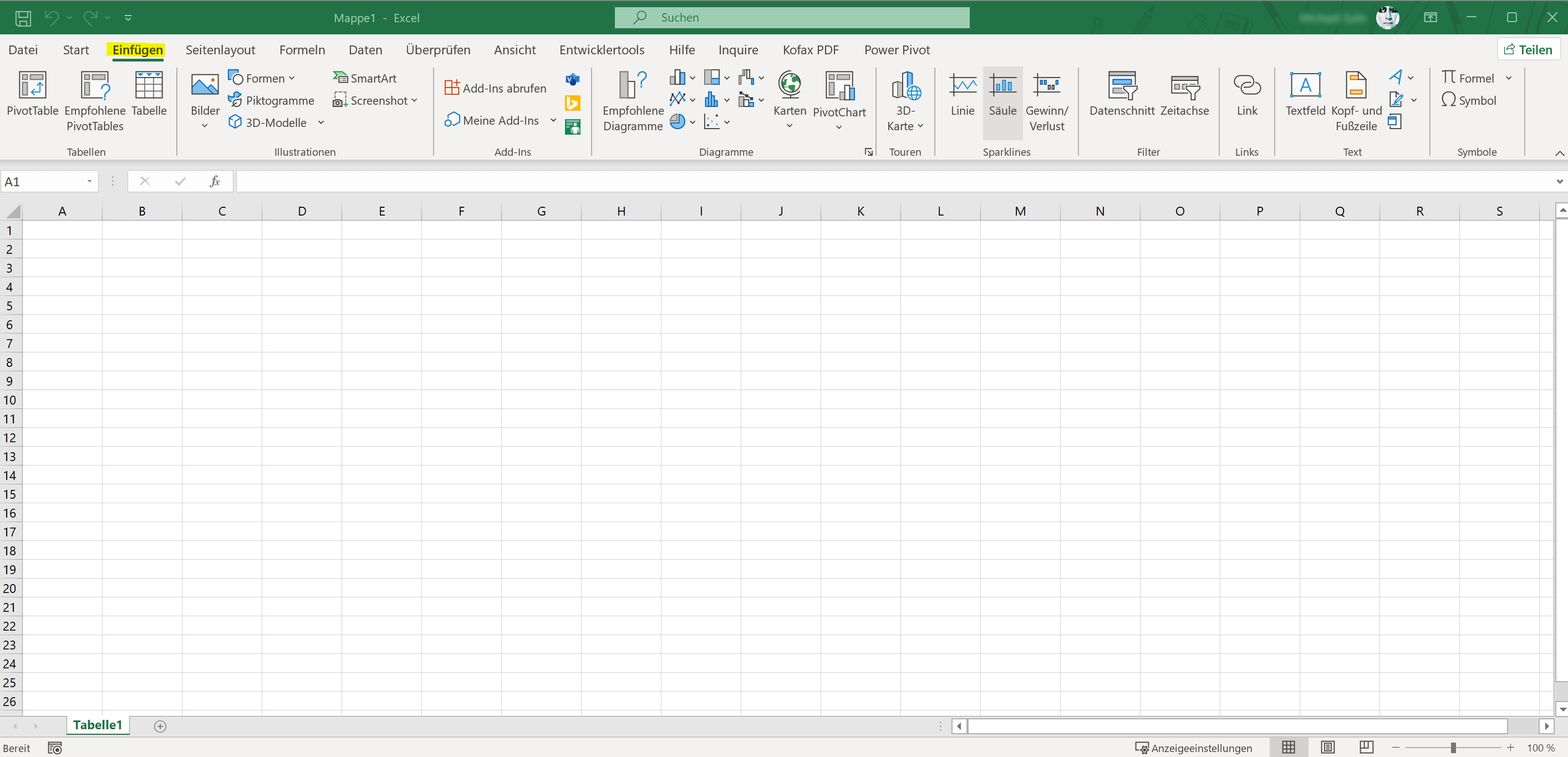
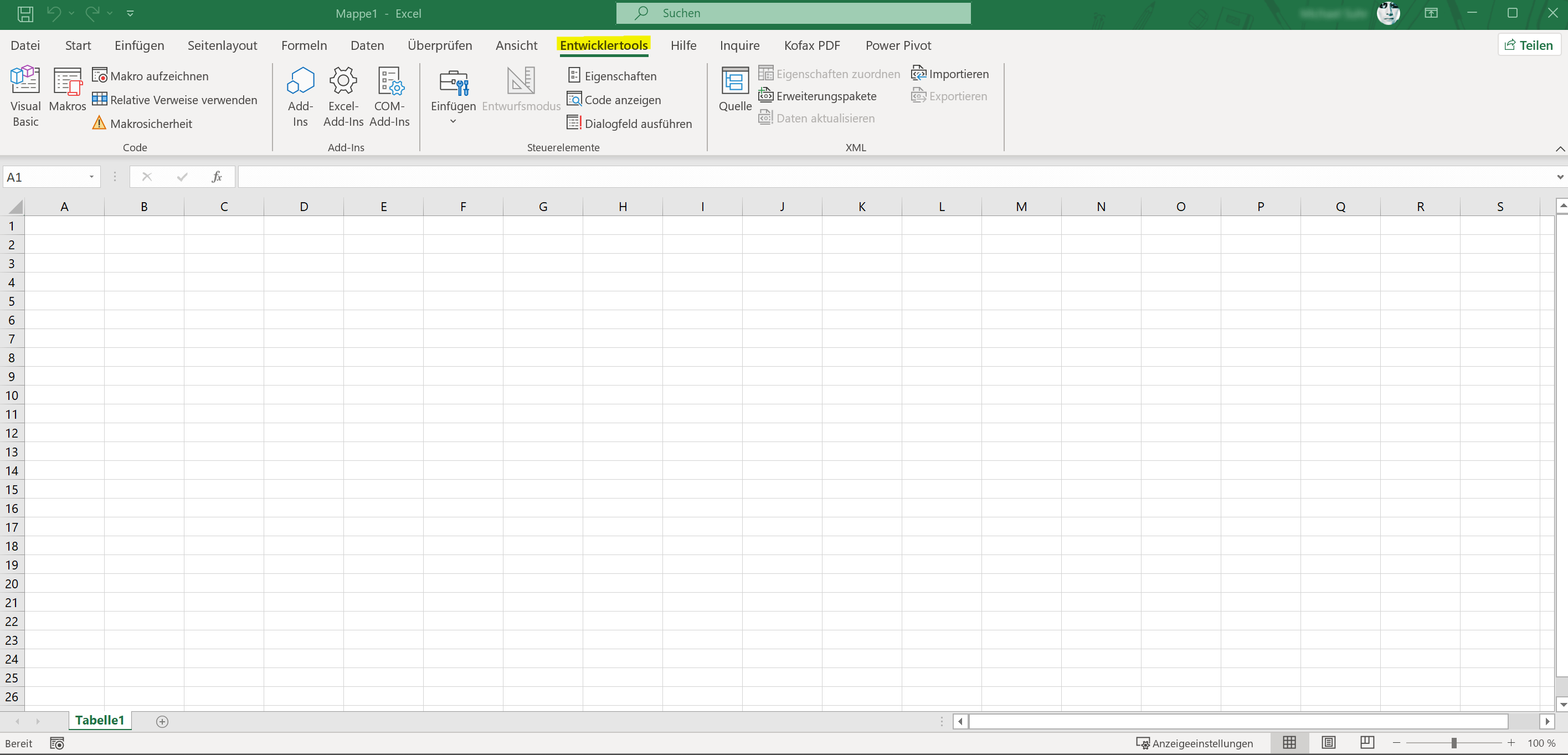
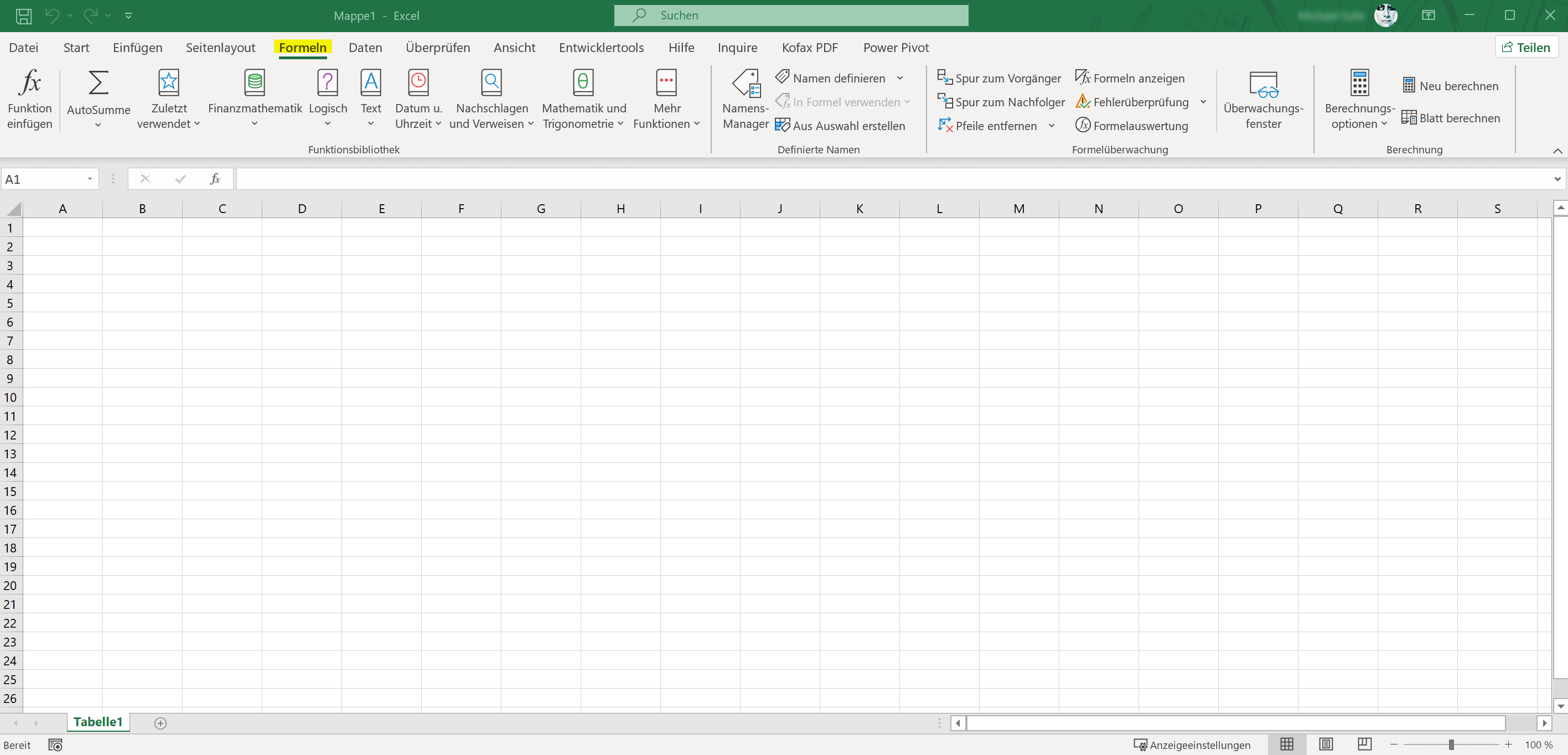
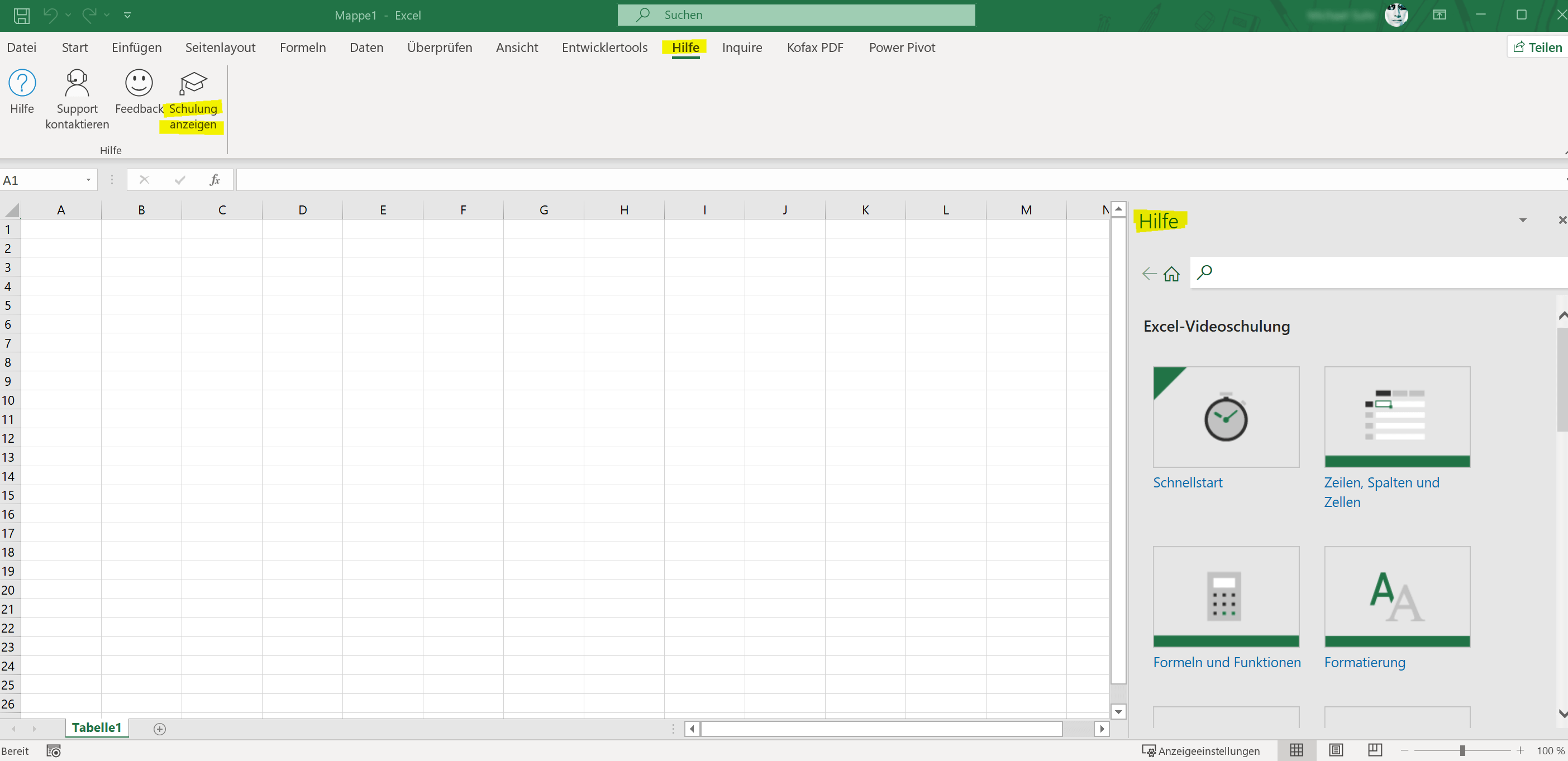
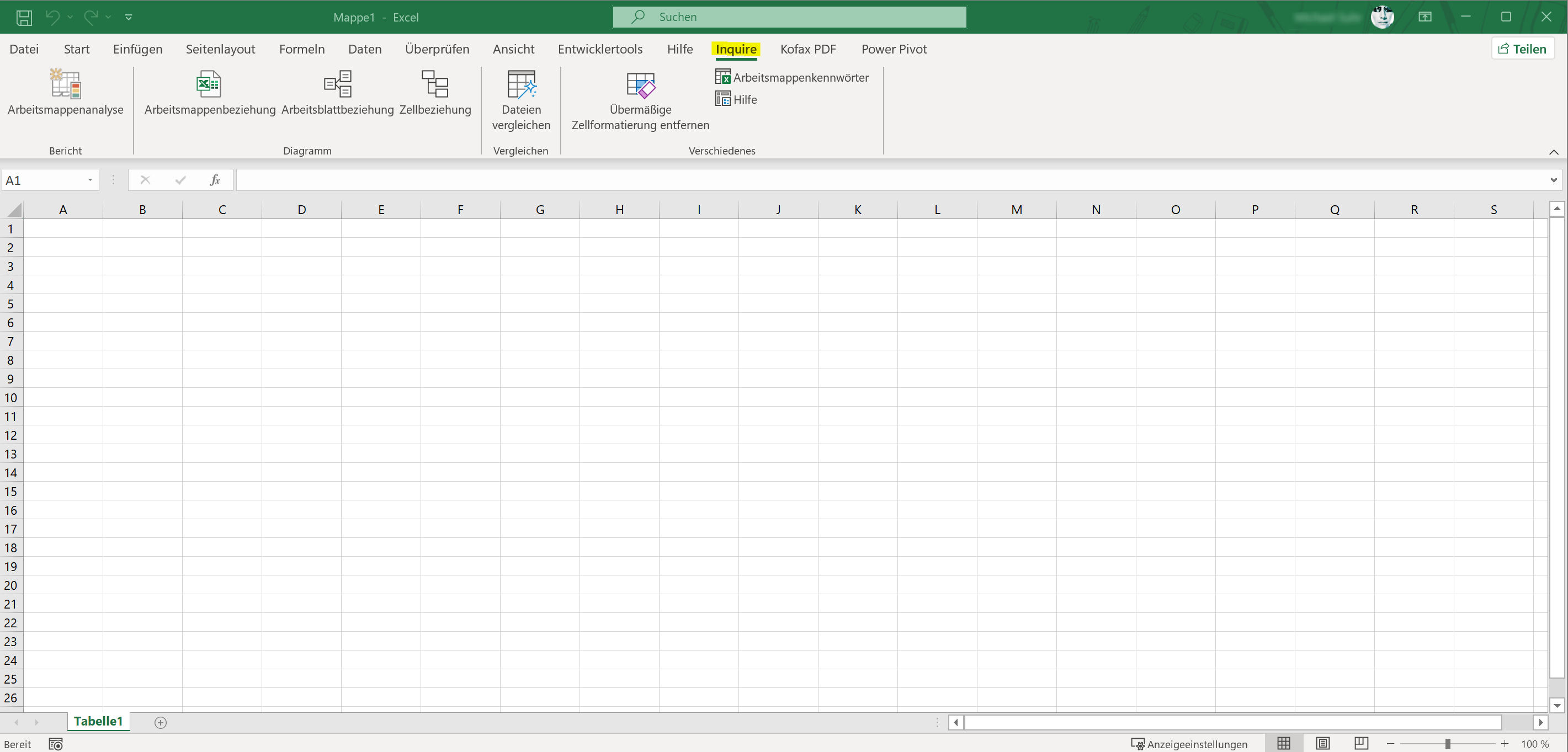
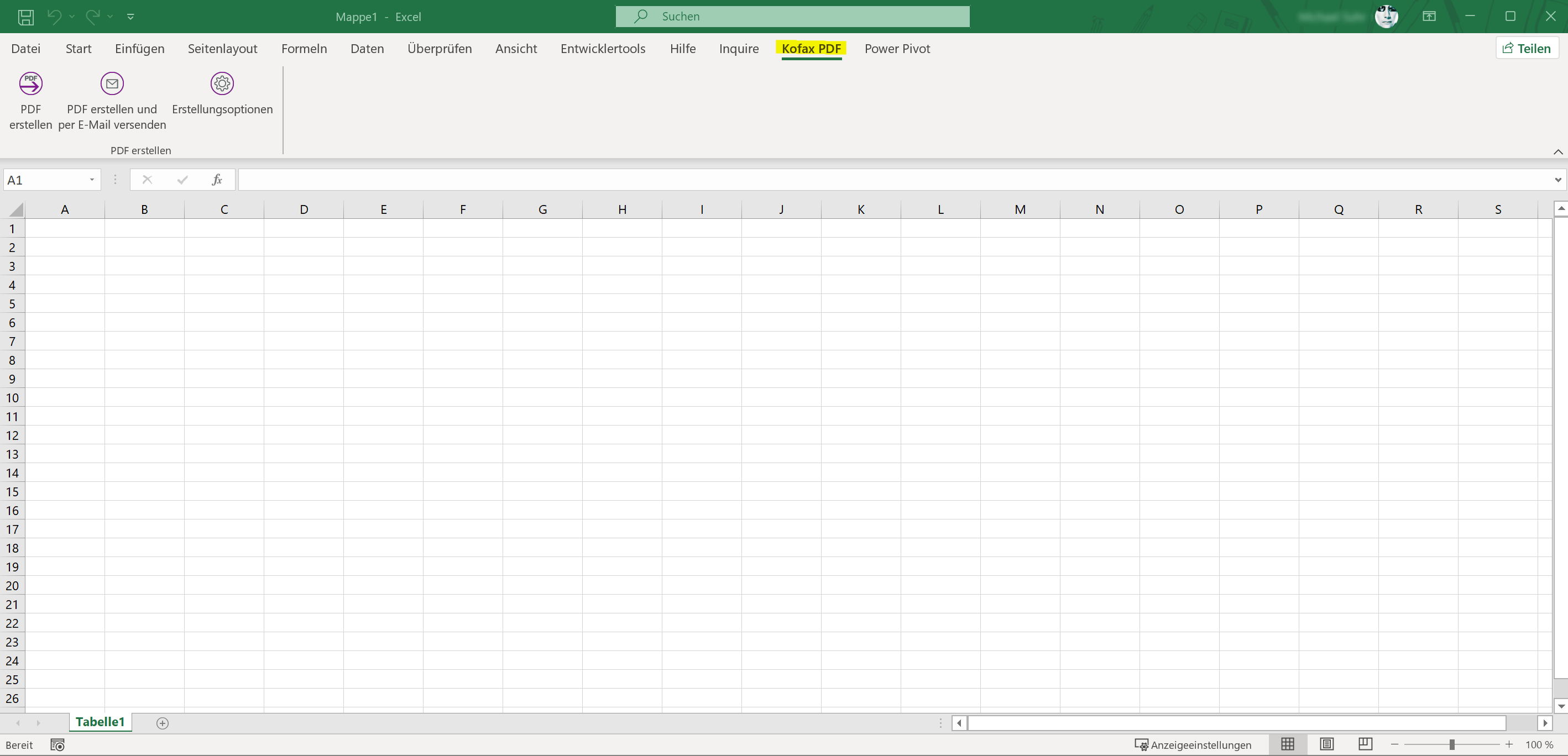
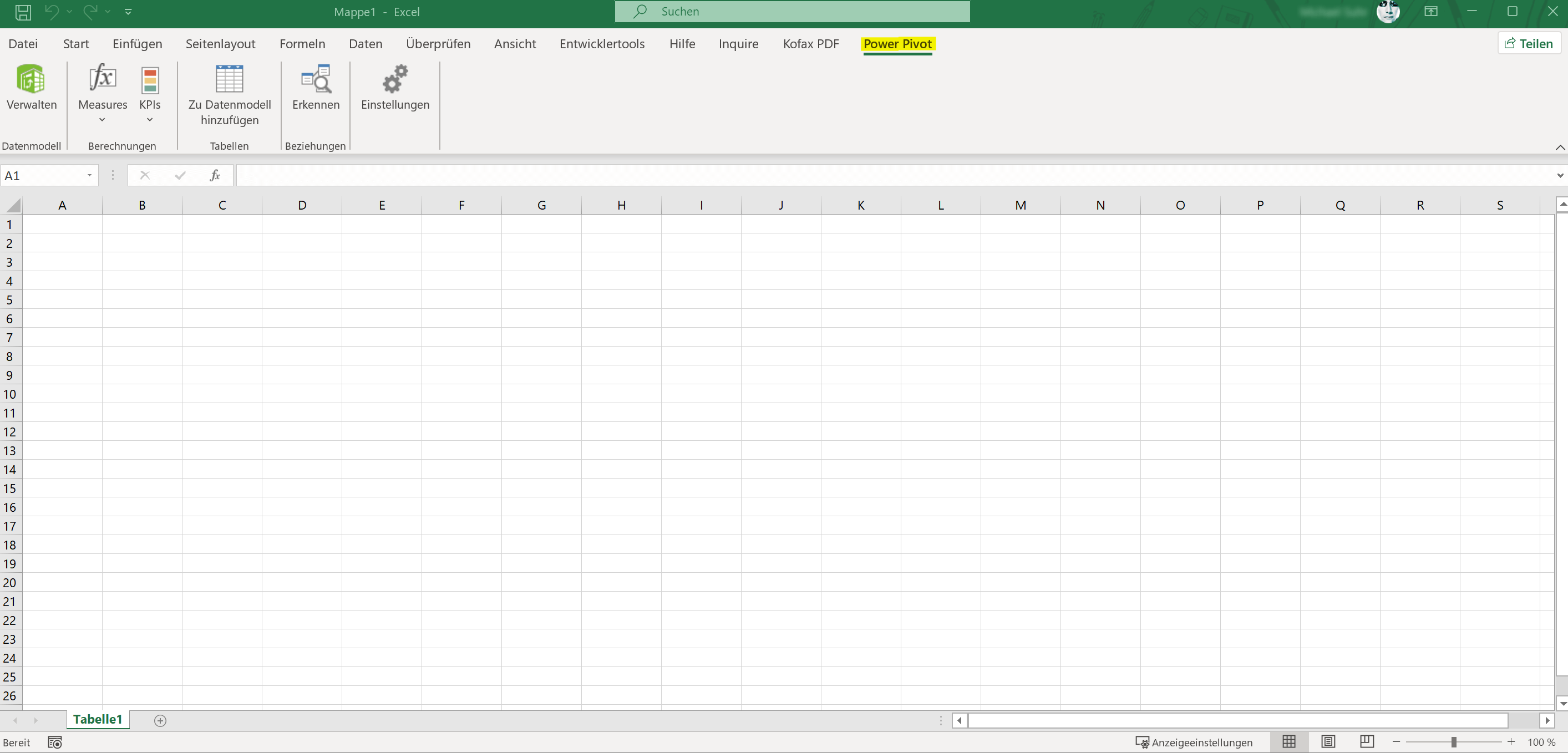
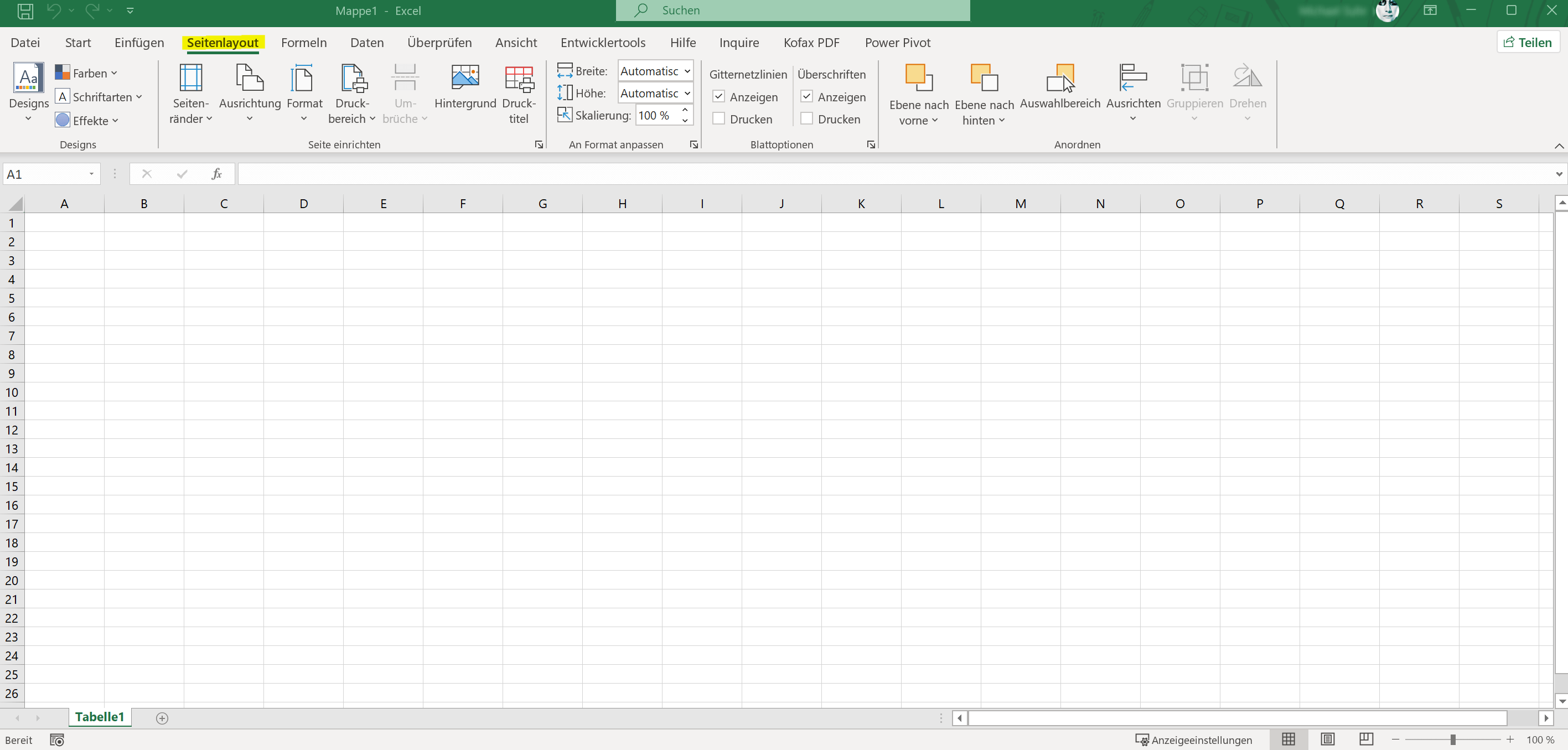
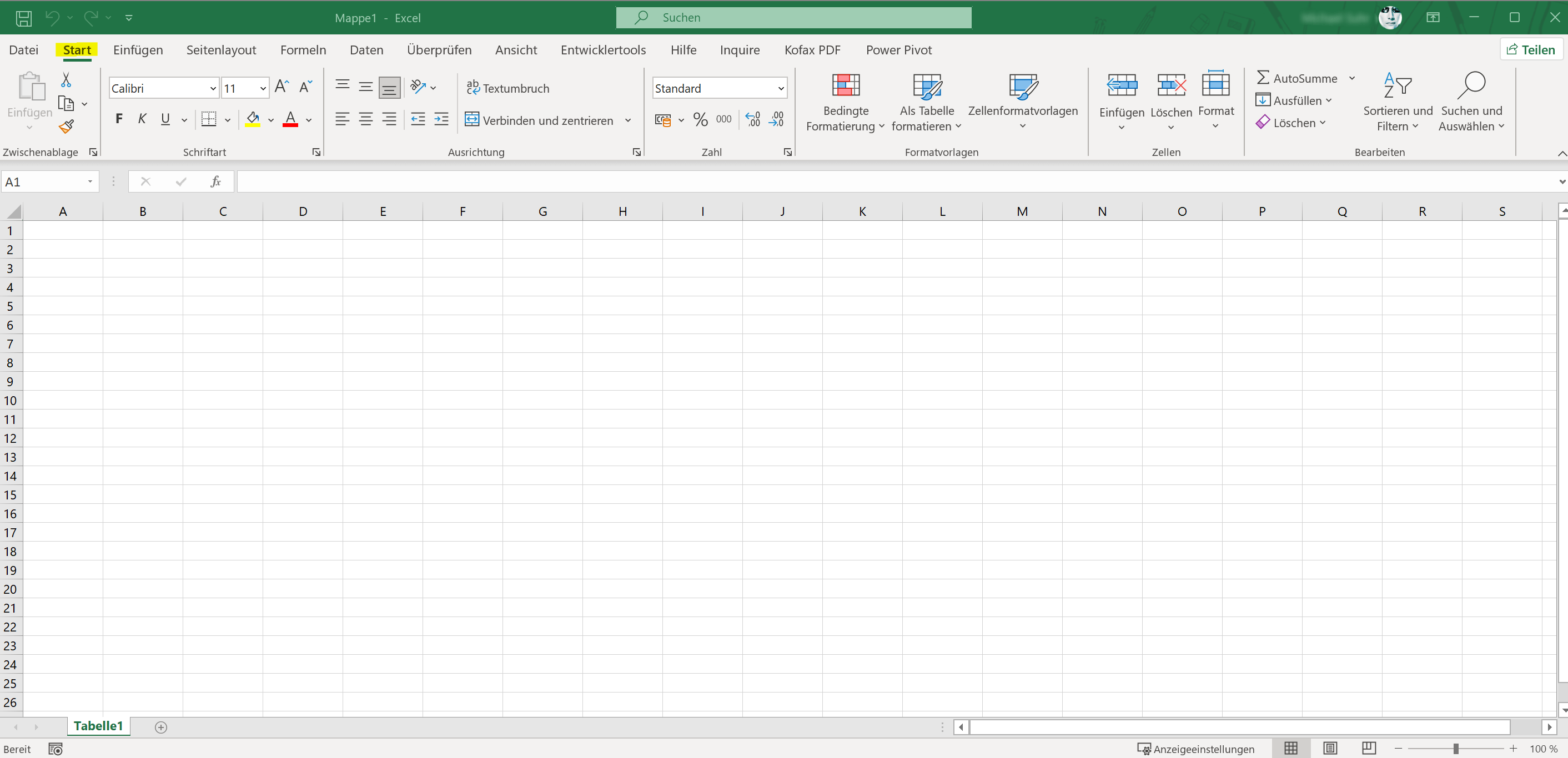
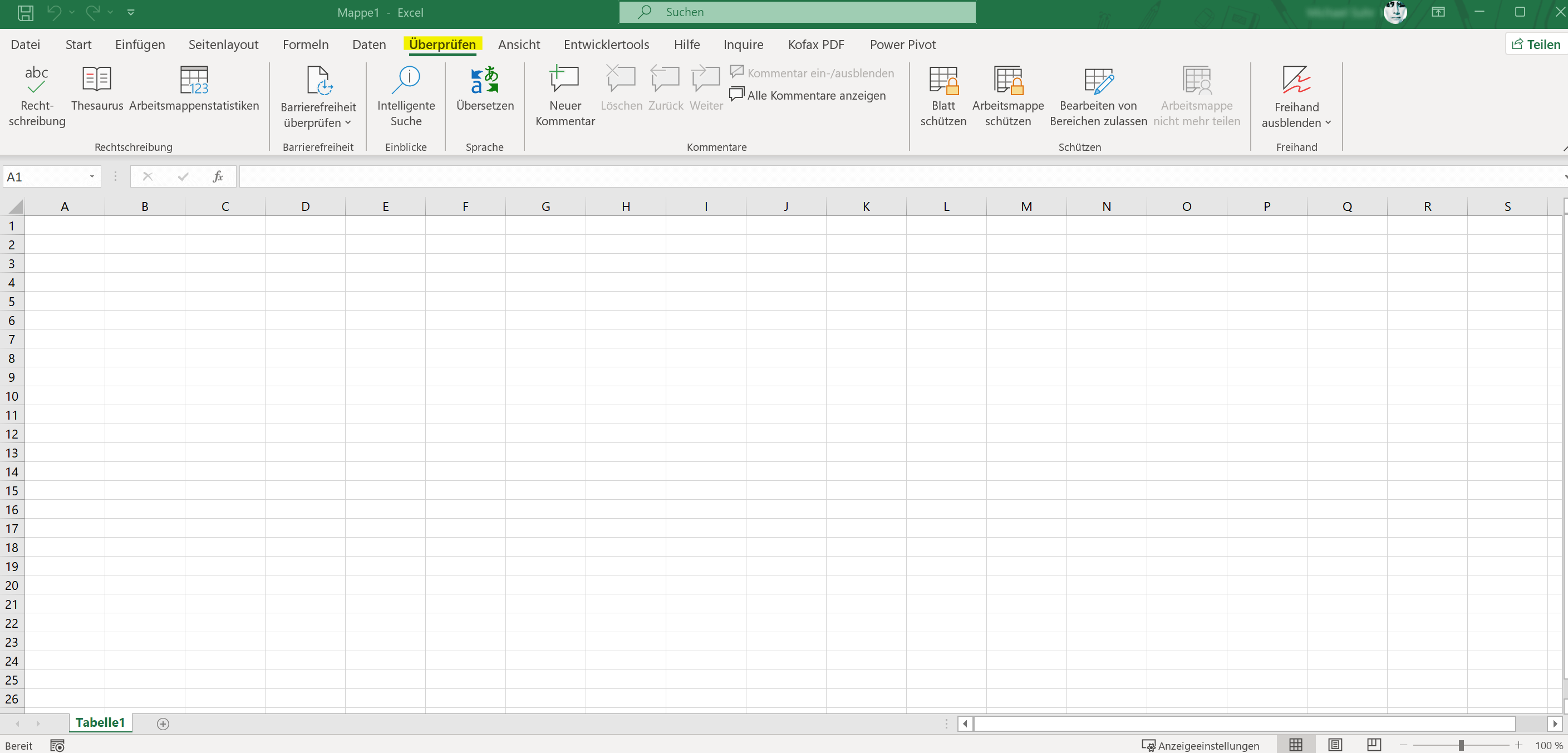
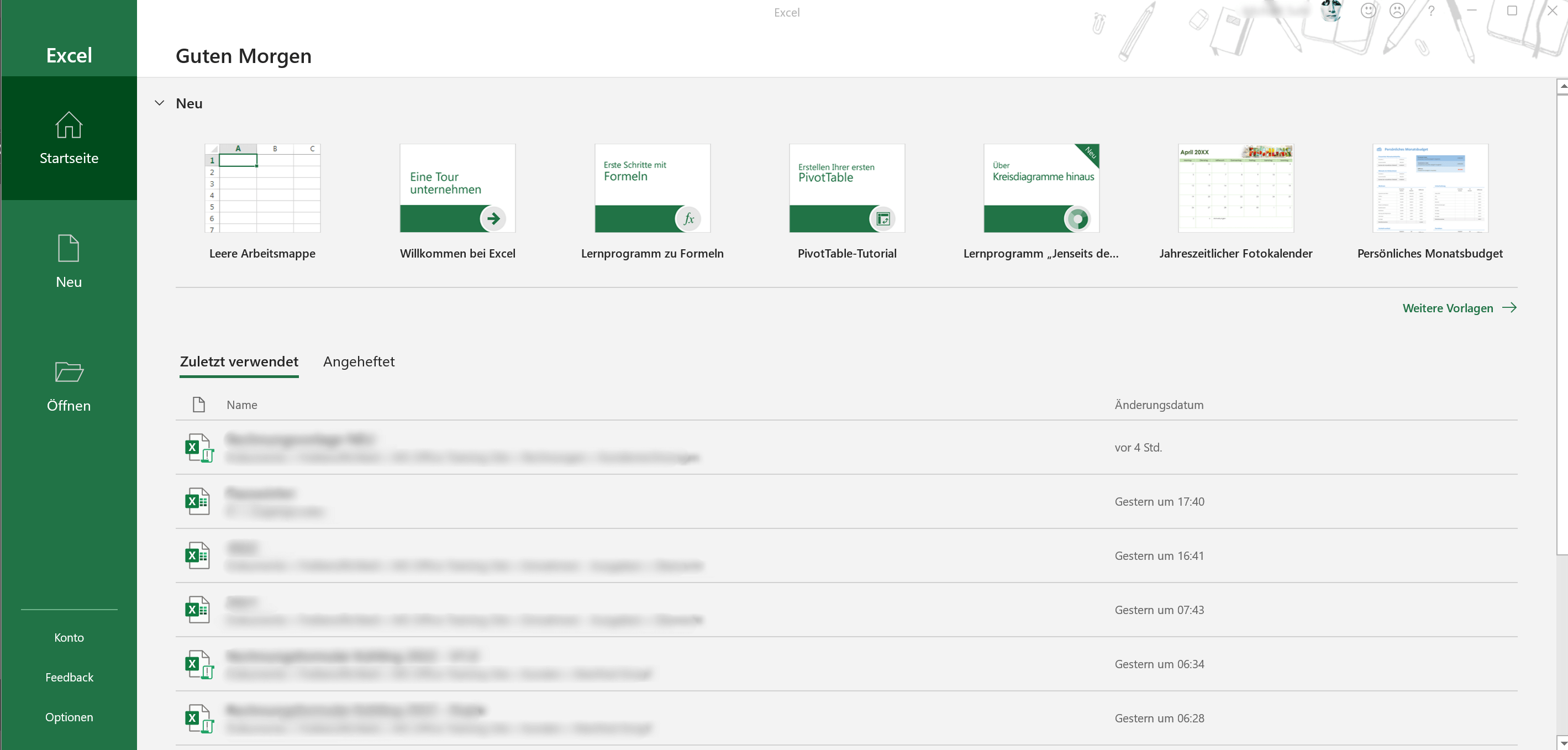
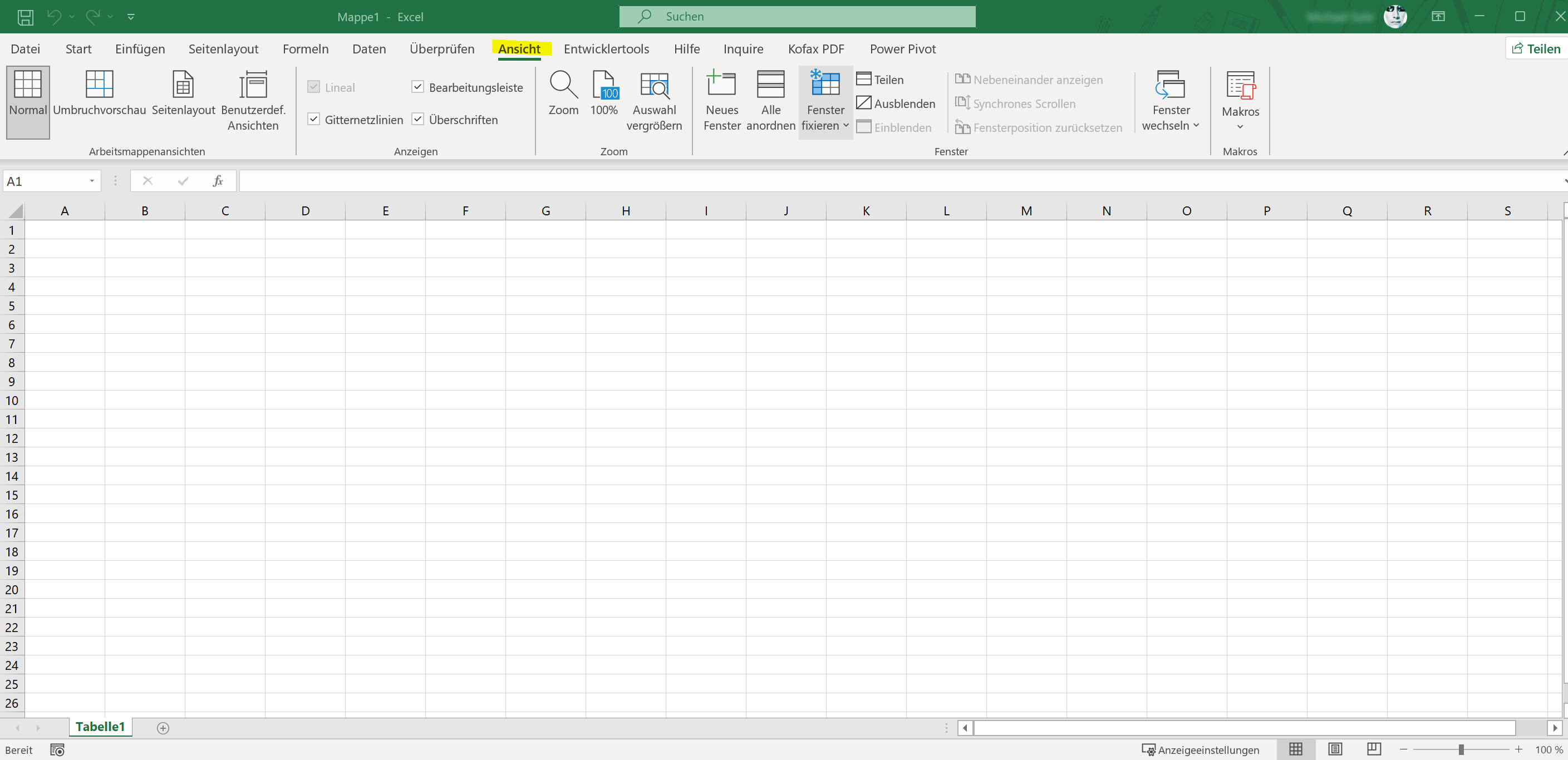
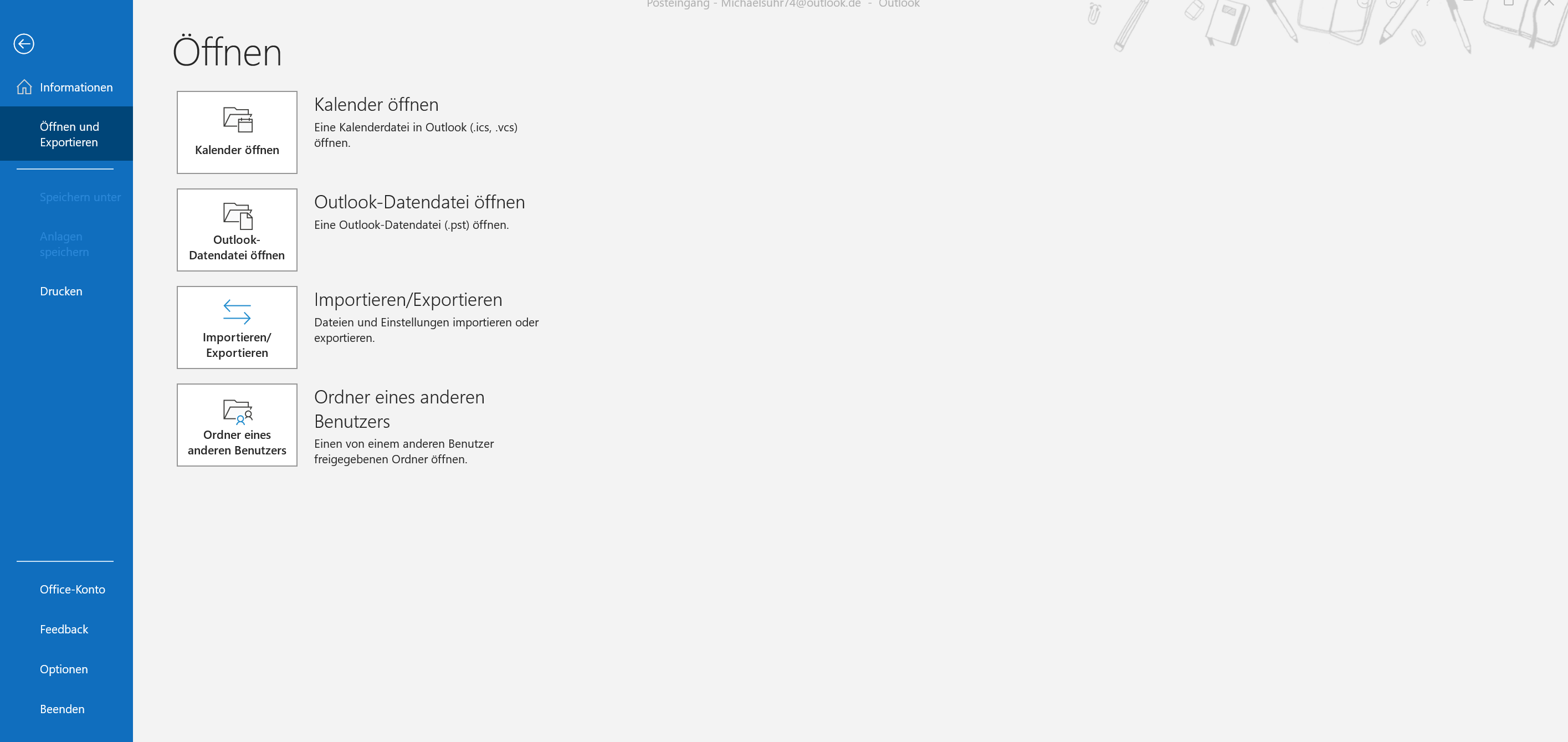
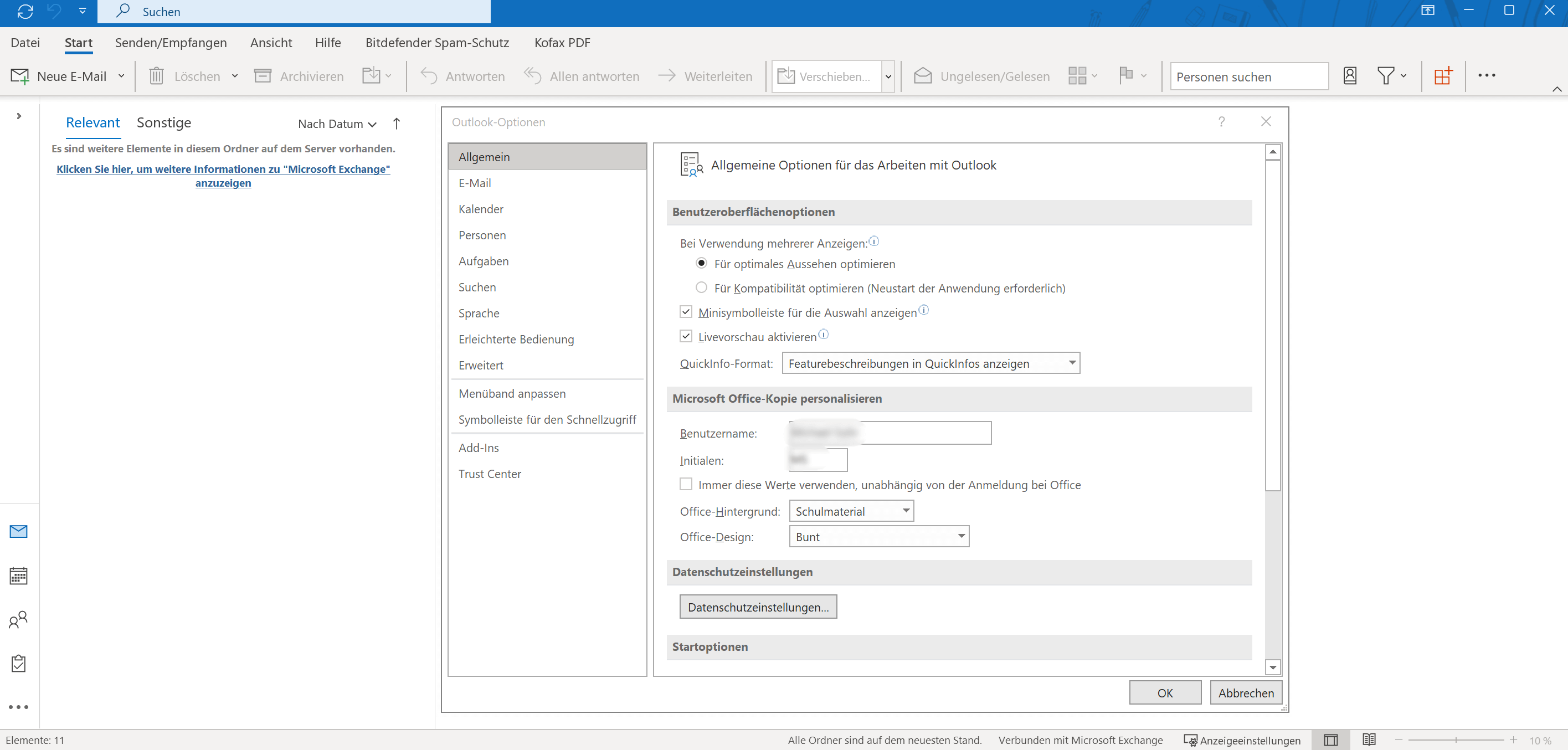

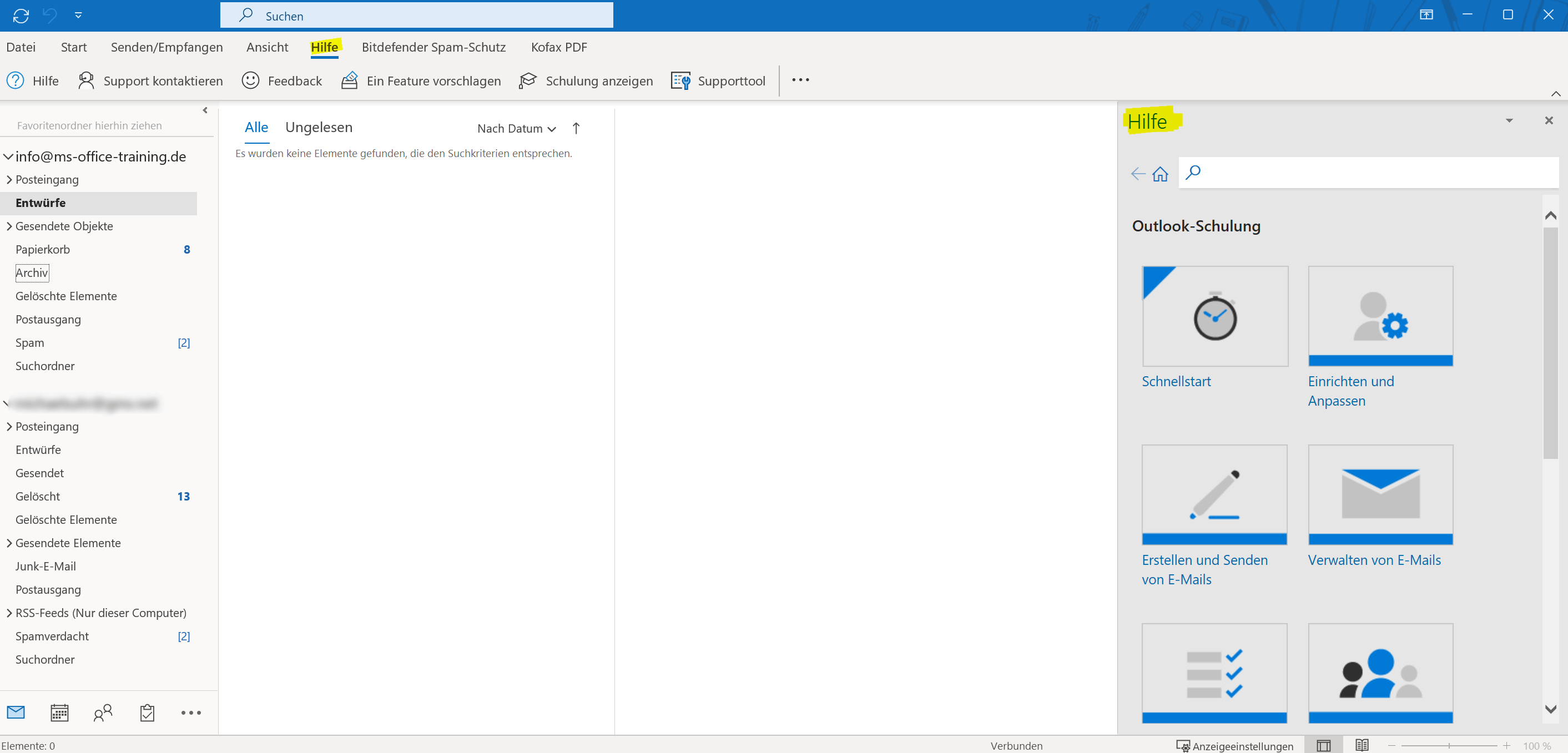
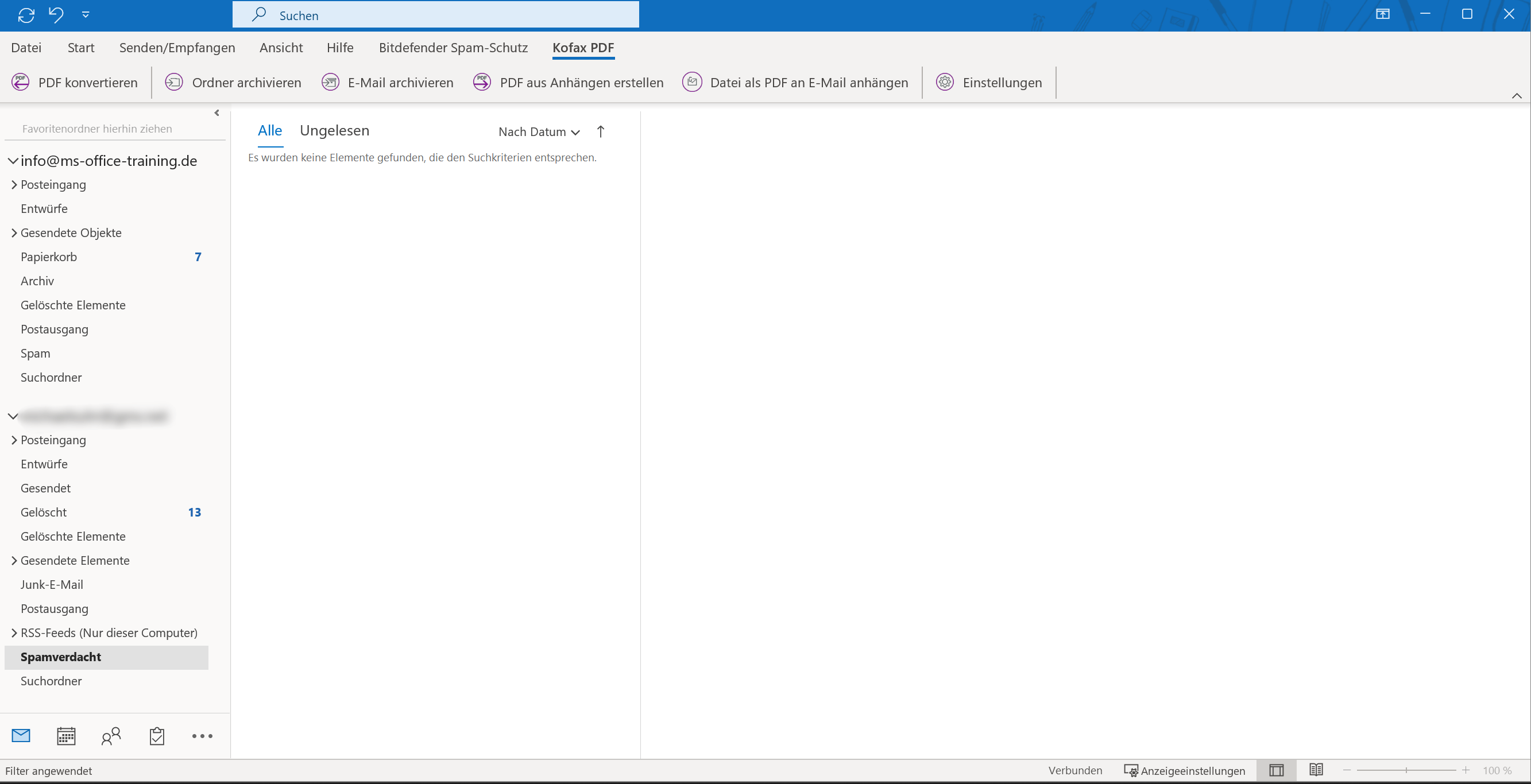
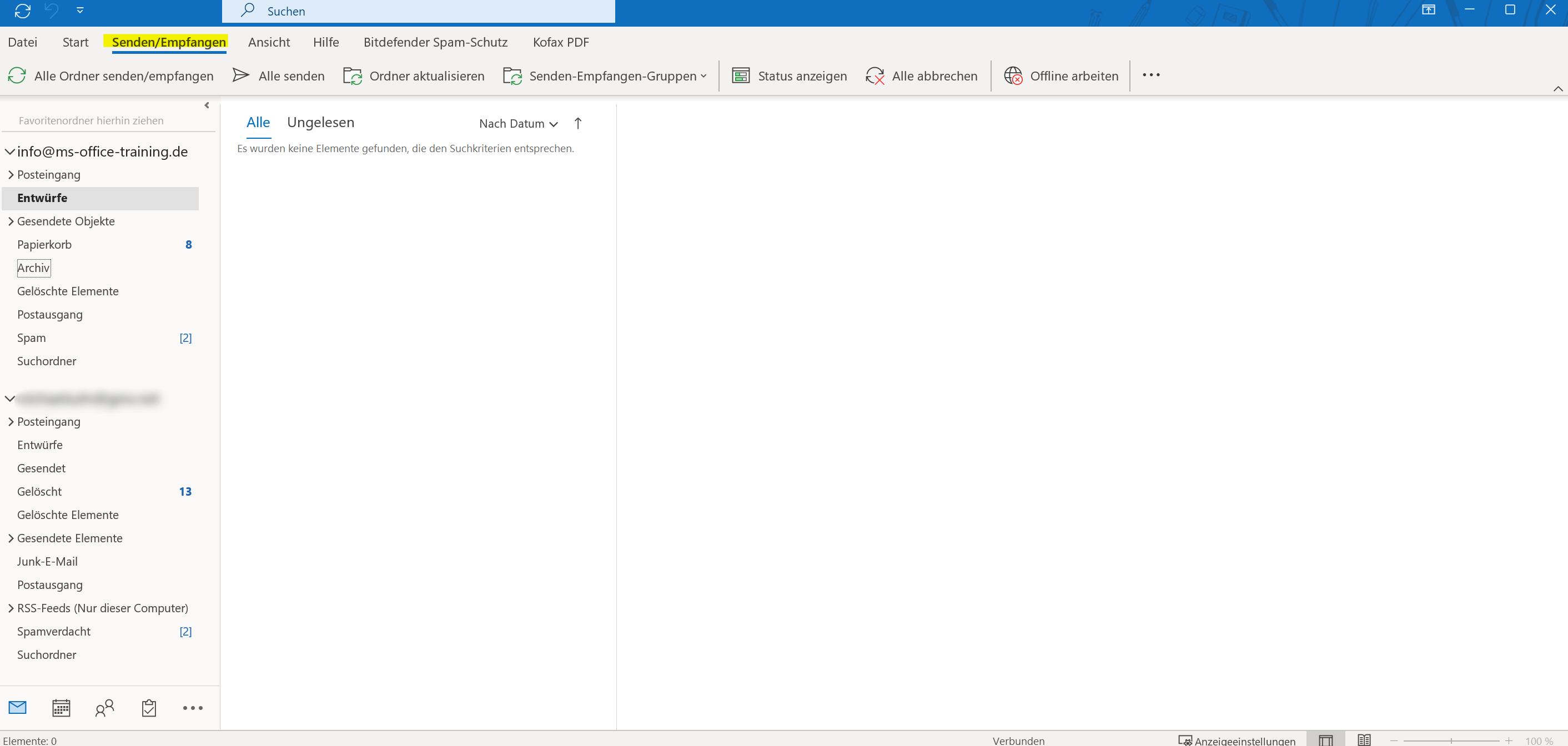
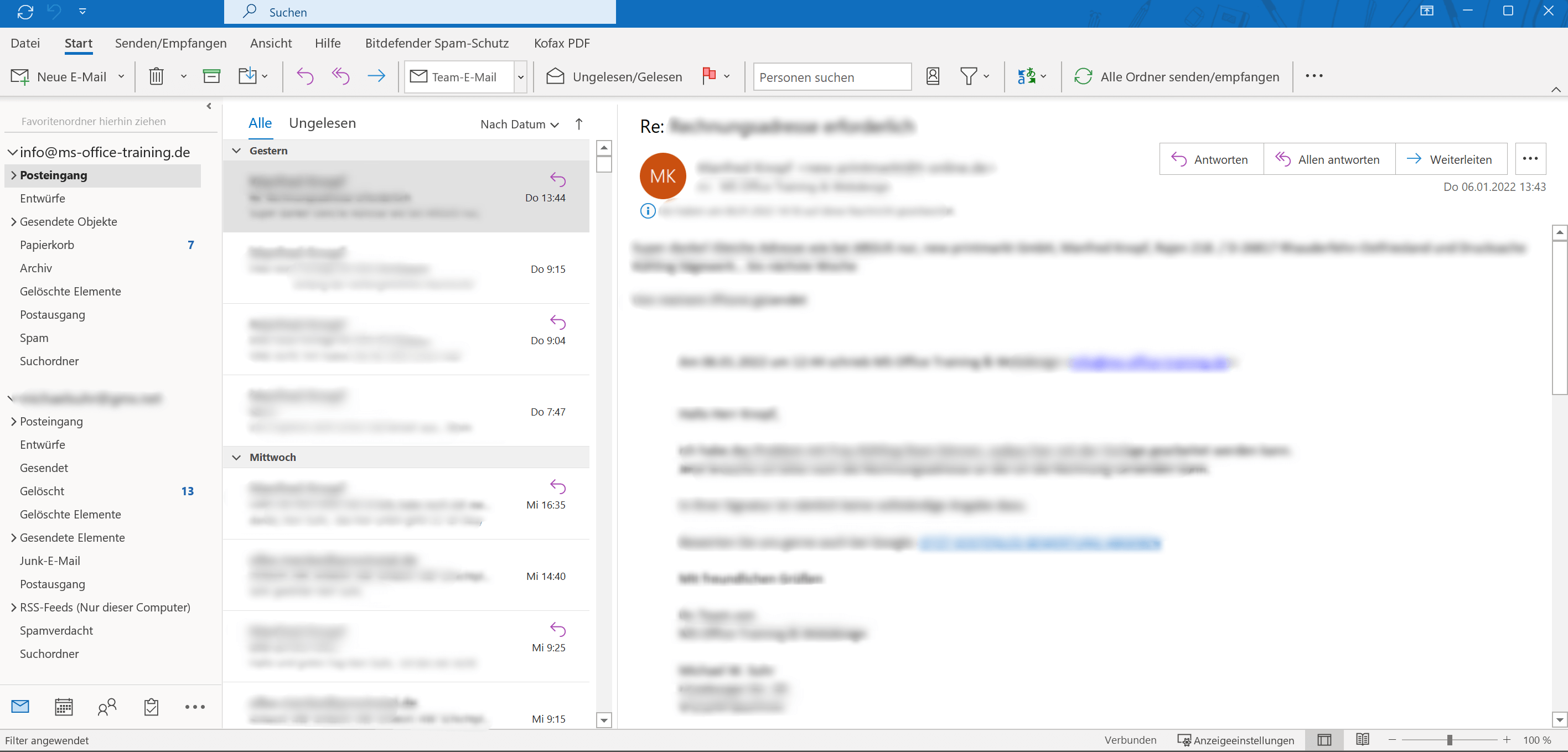
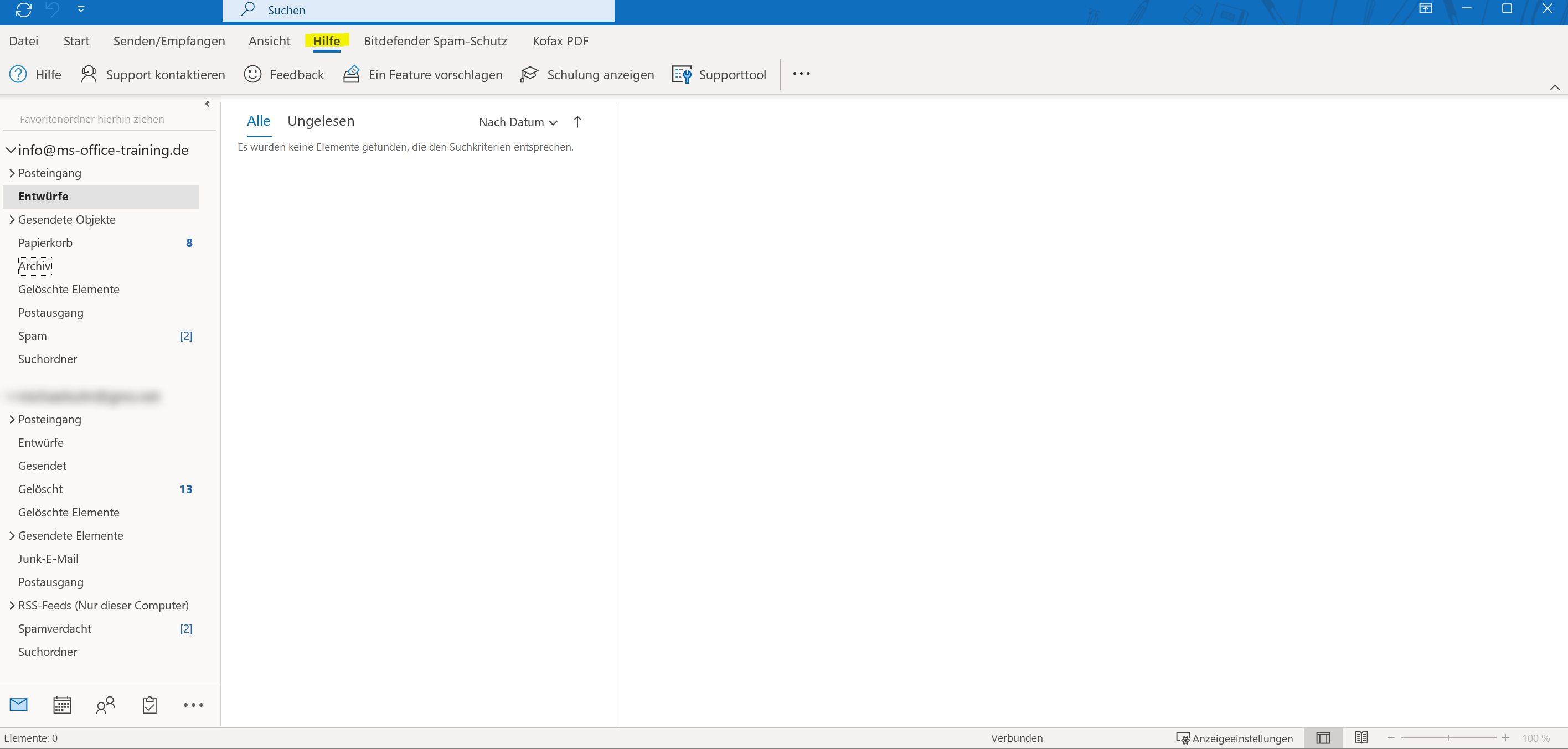
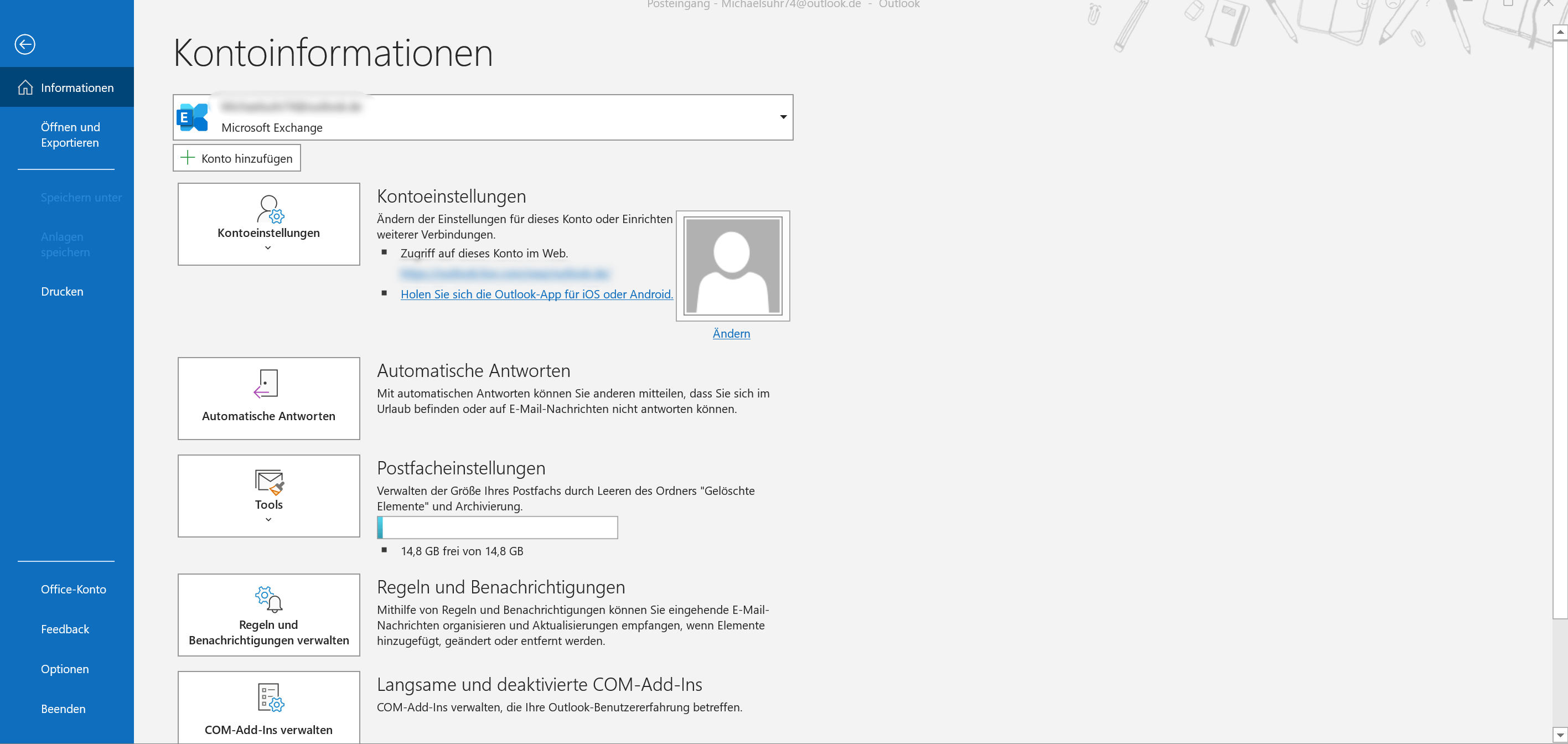
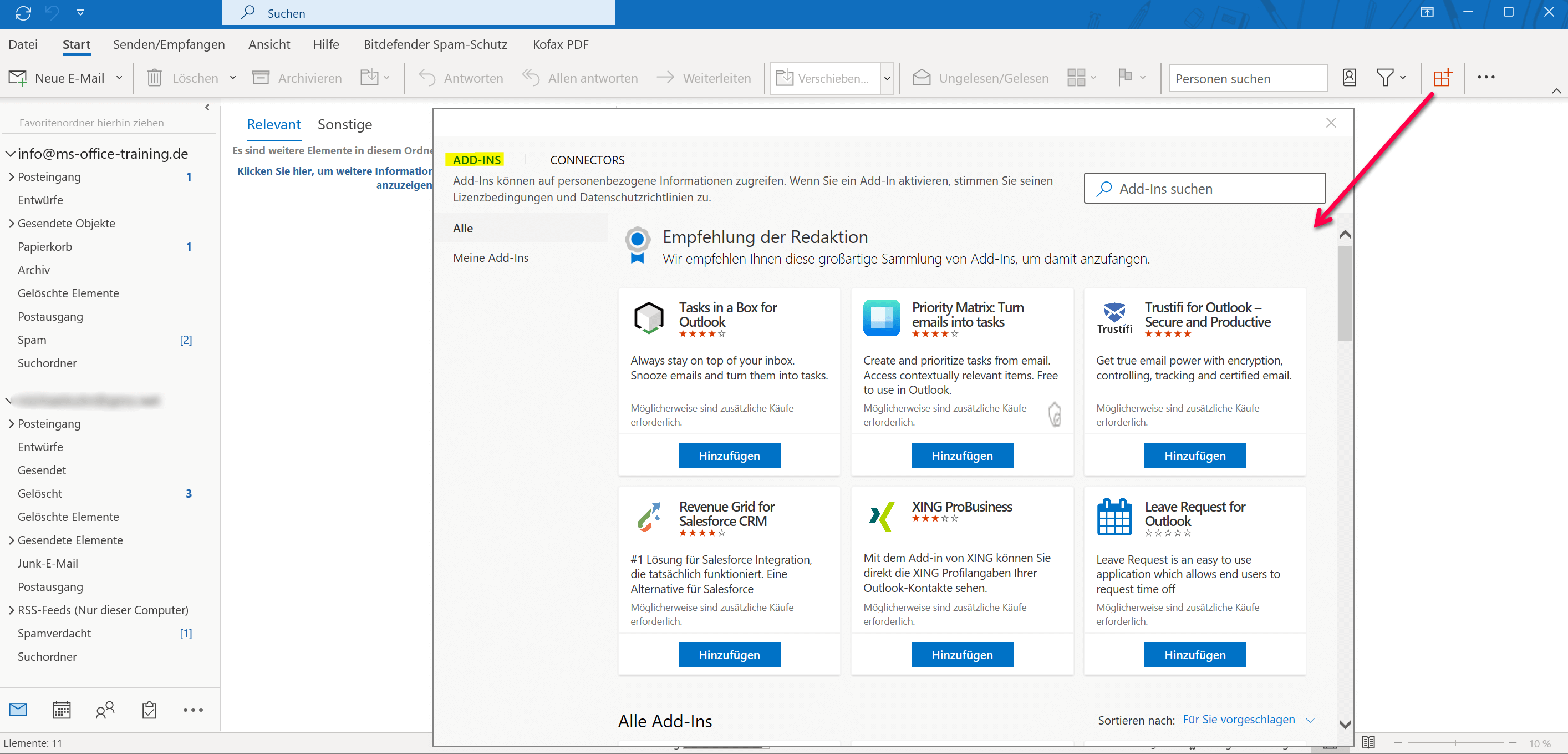
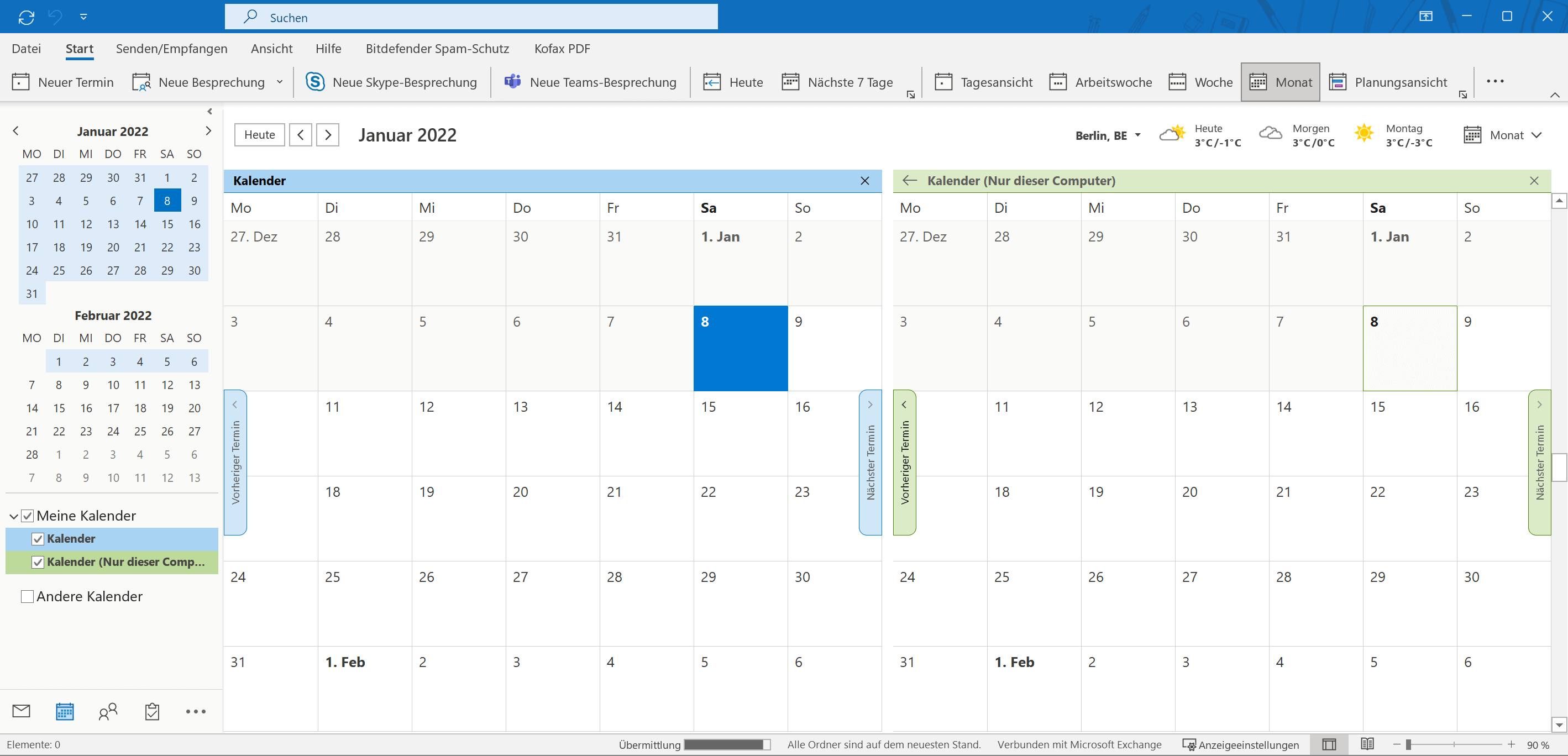








![Microsoft Office 2021 - Lohnt sich der Umstieg? 114 Excel 2021 Training - In 8 Stunden Excel sicher anwenden | Lernen Sie in diesem Kurs Schritt für Schritt die Grundlagen von Excel 2021 bzw. Excel 365| Online-Kurs + DVD von Lessino [1 Nutzer-Lizenz]](https://m.media-amazon.com/images/I/51RlPyajCqL._SL160_.jpg)